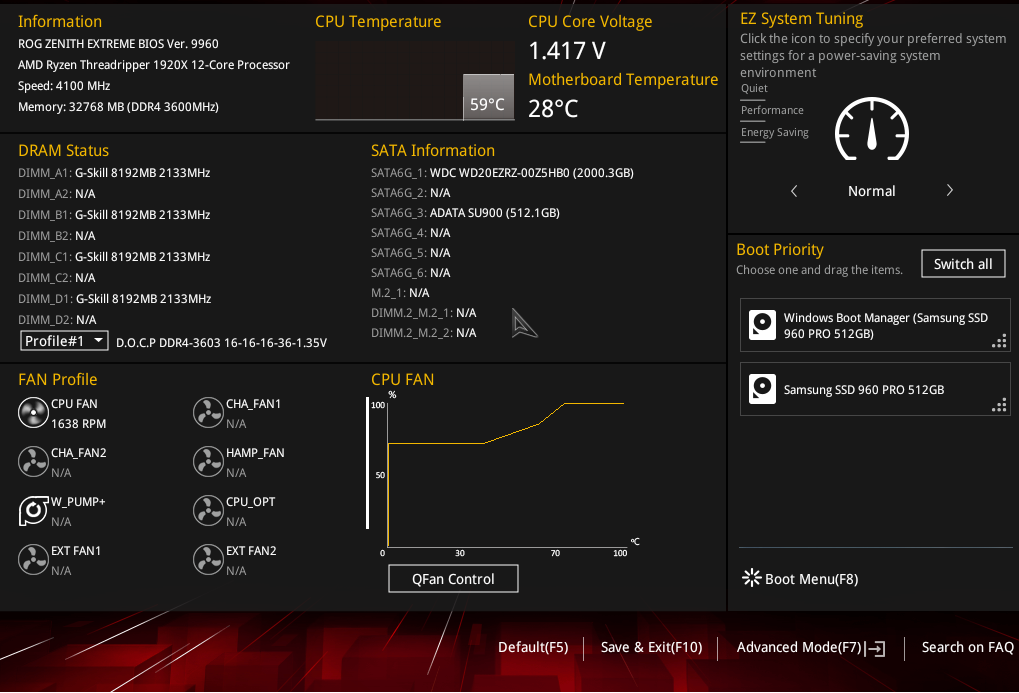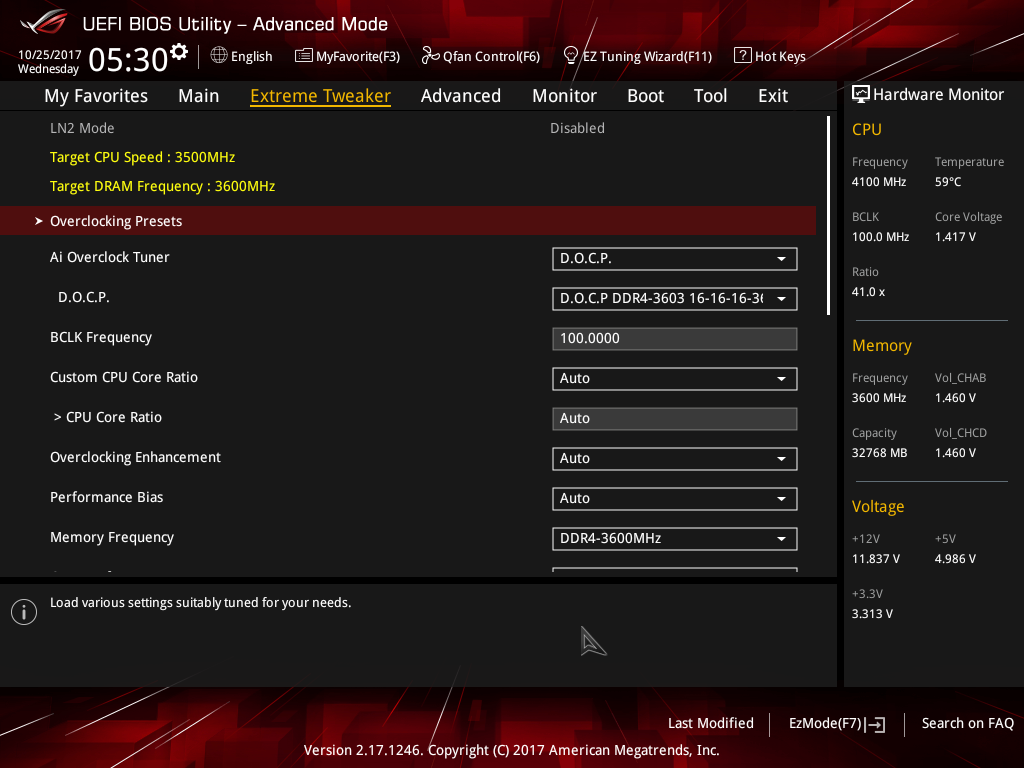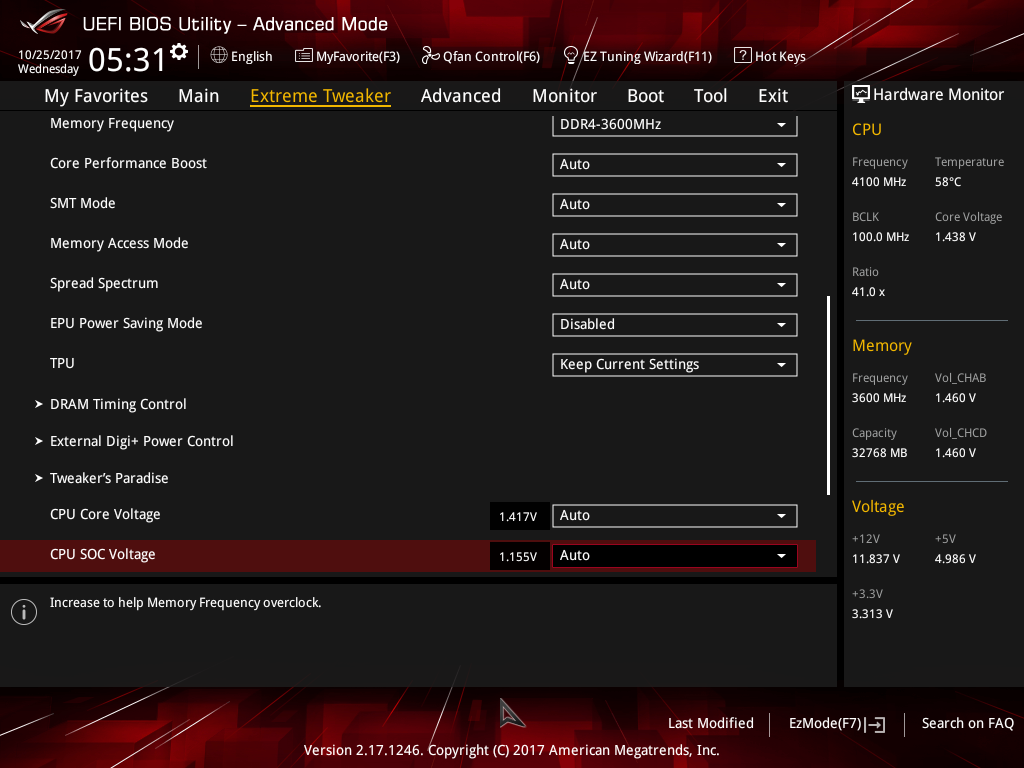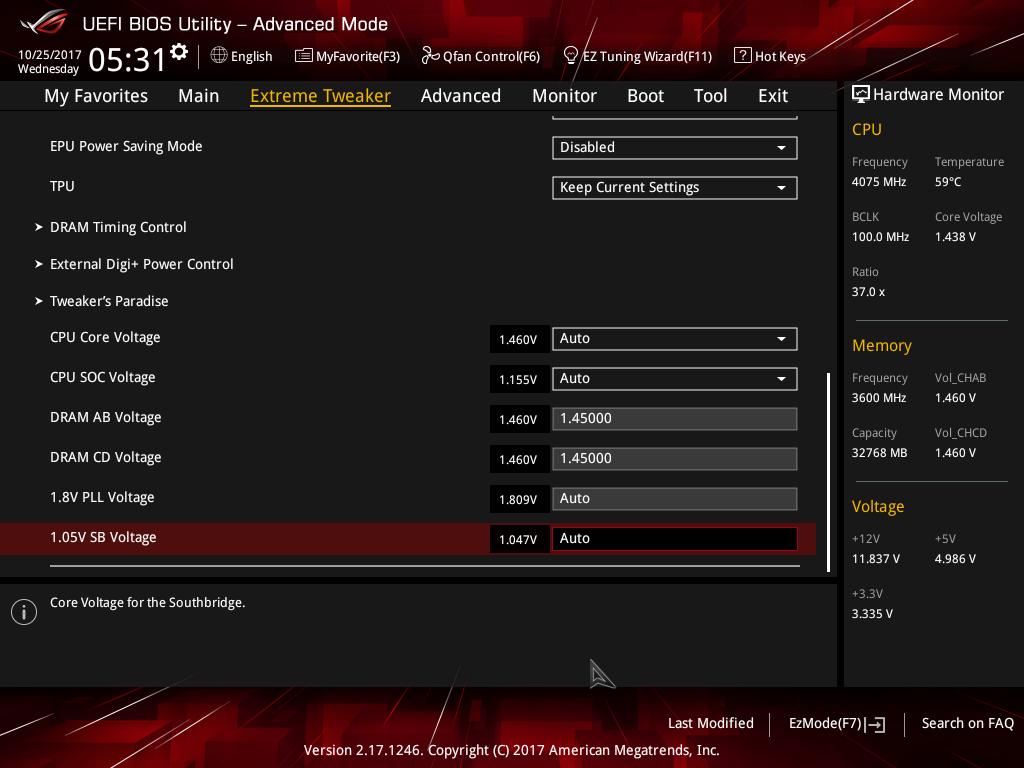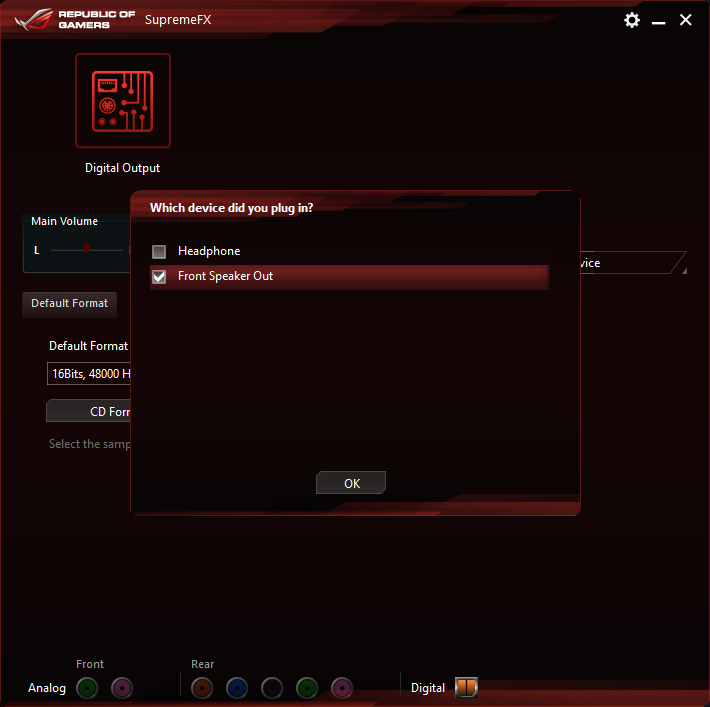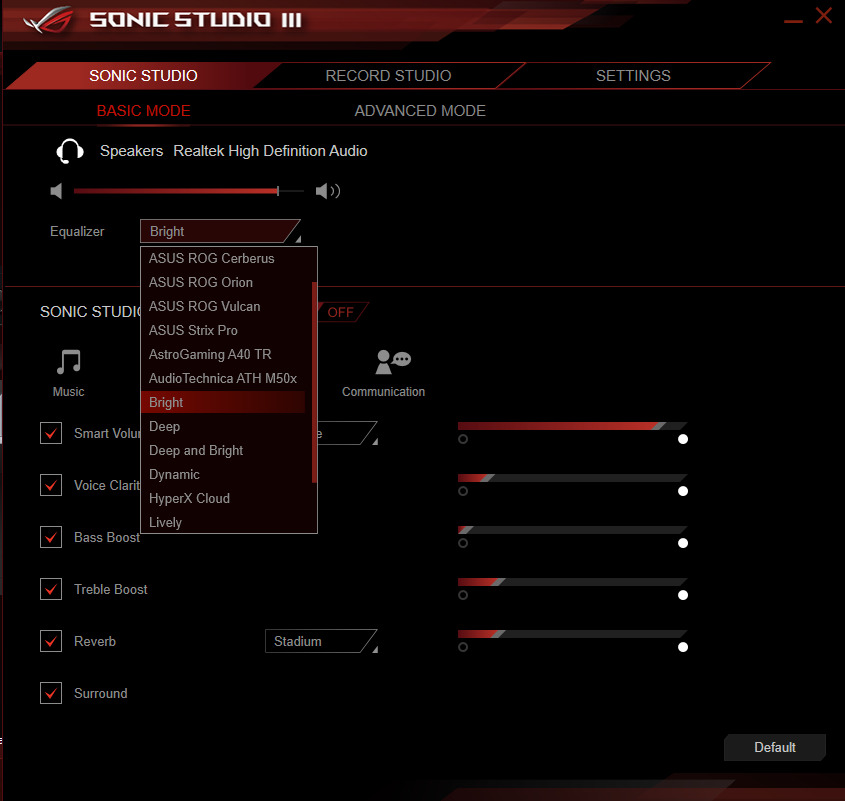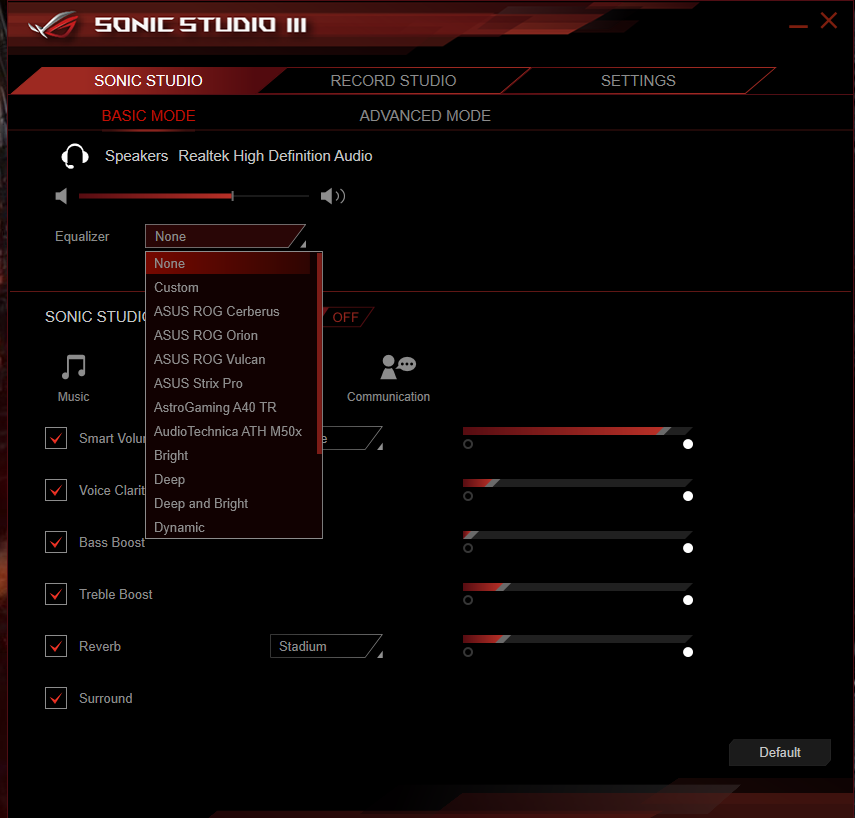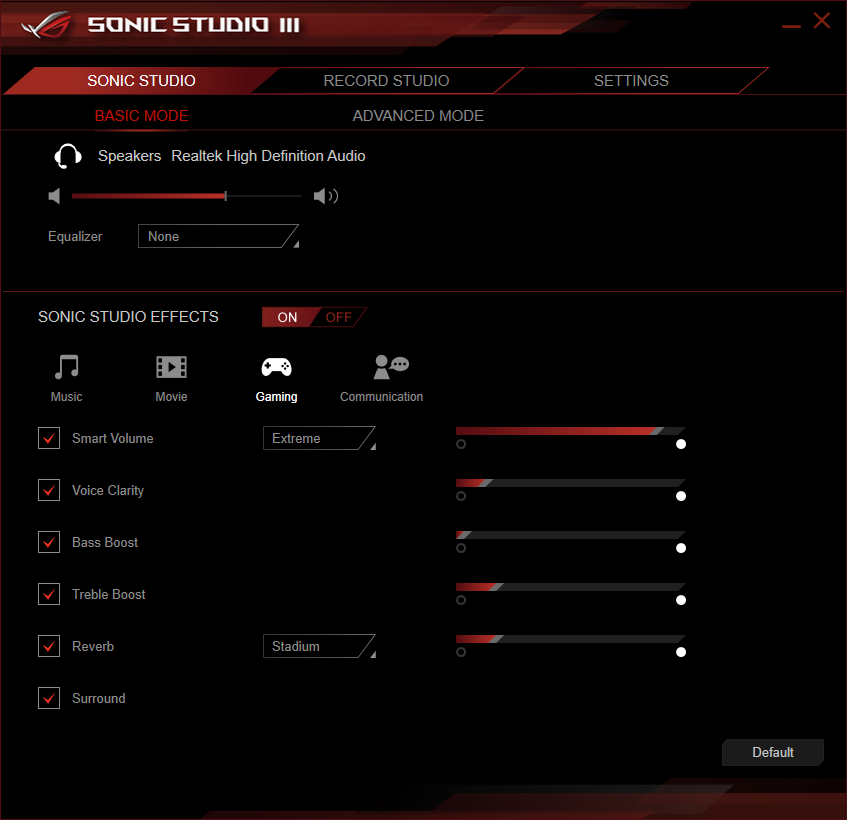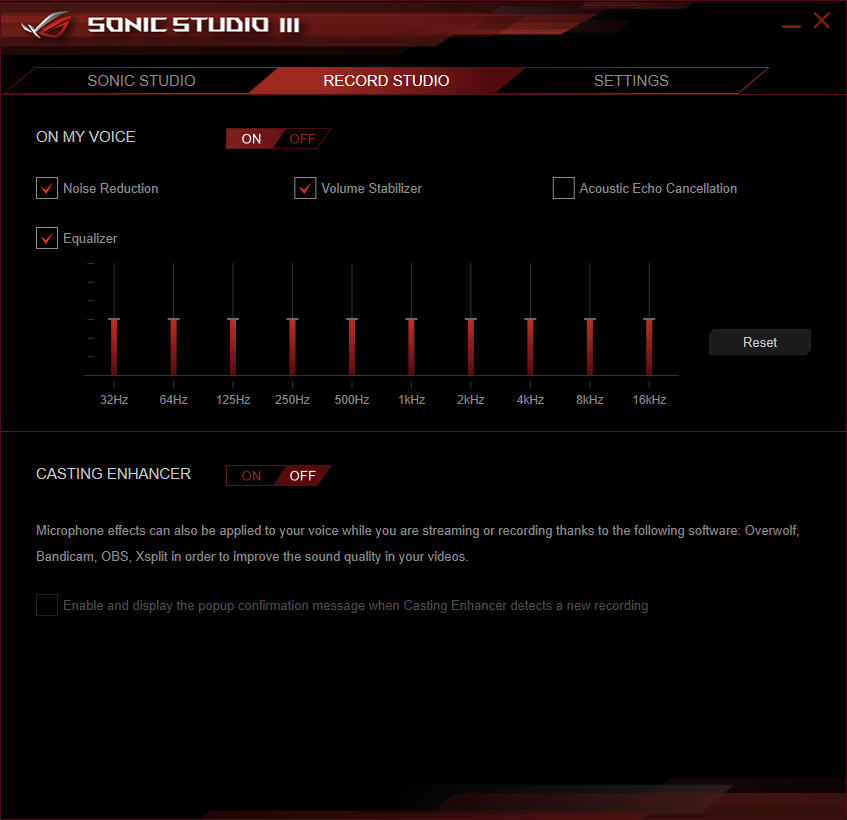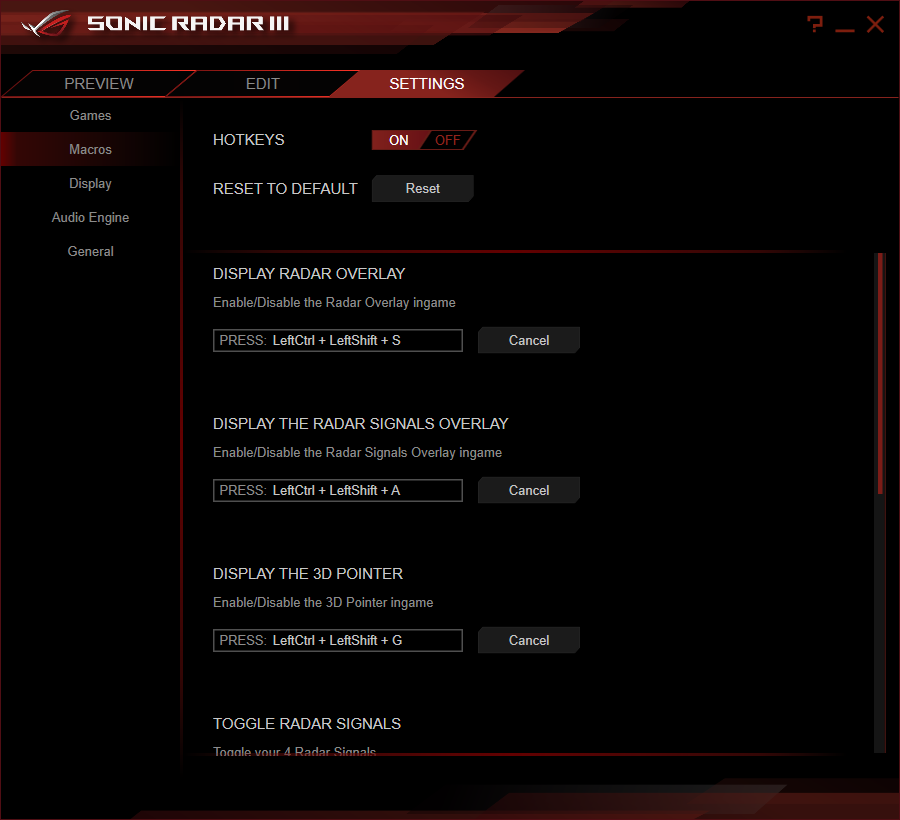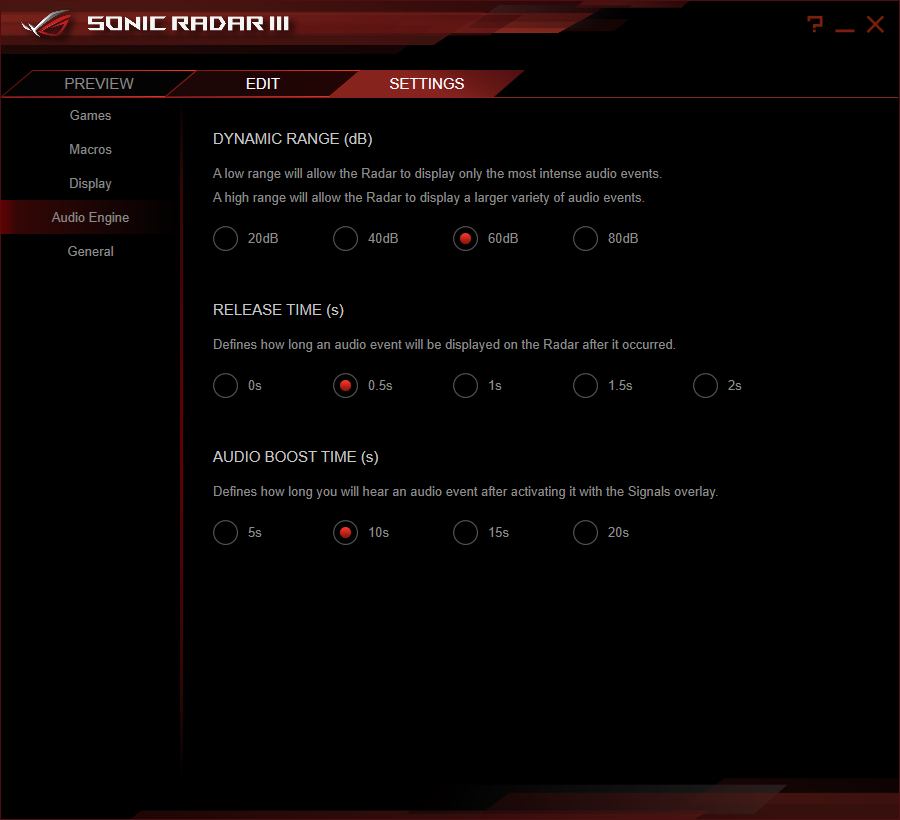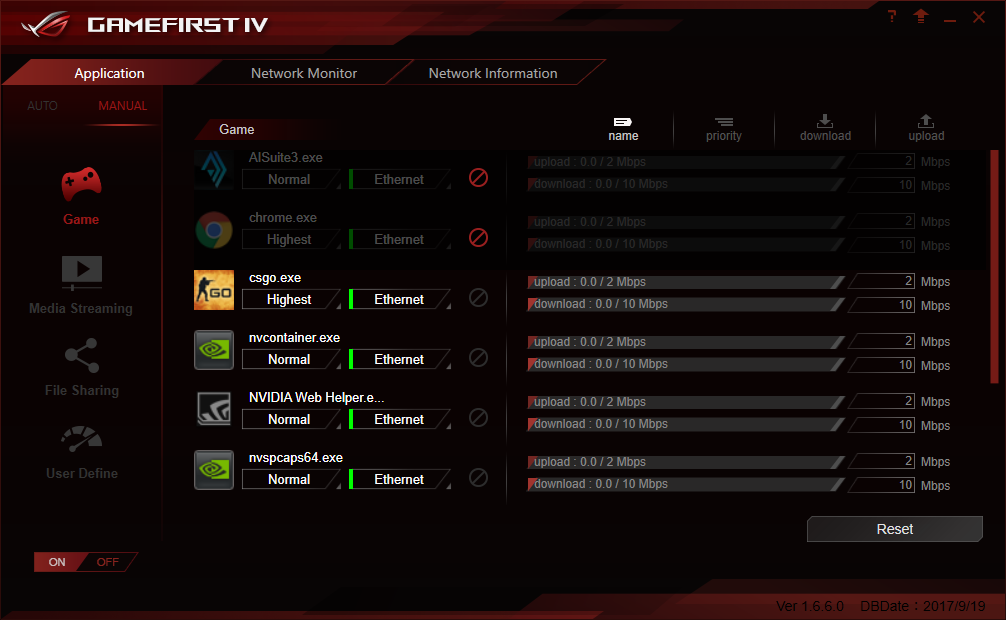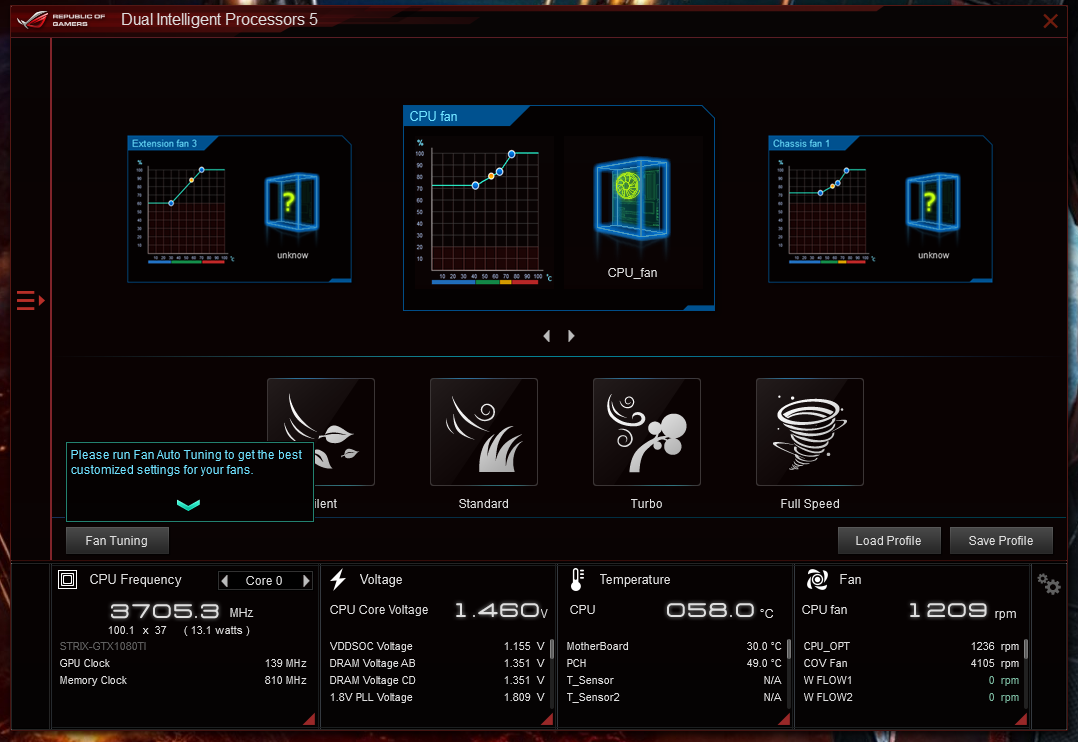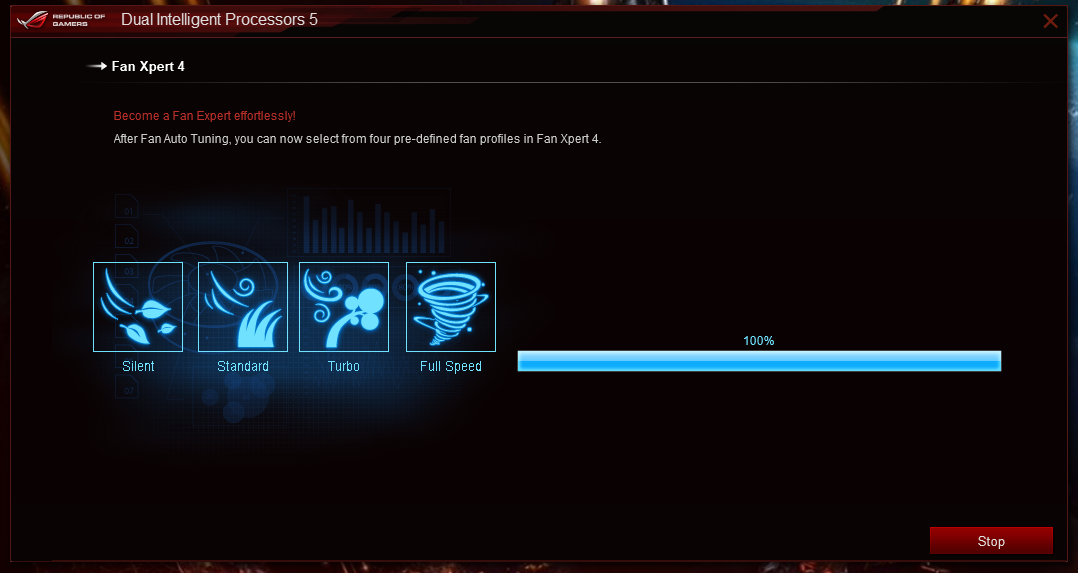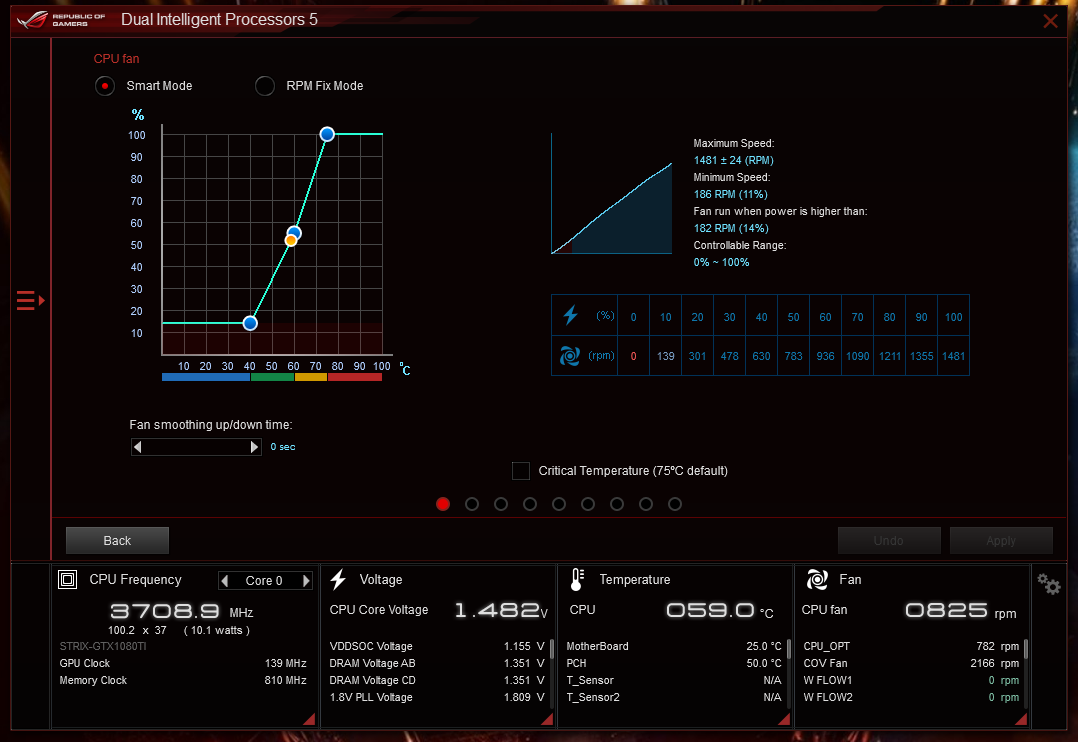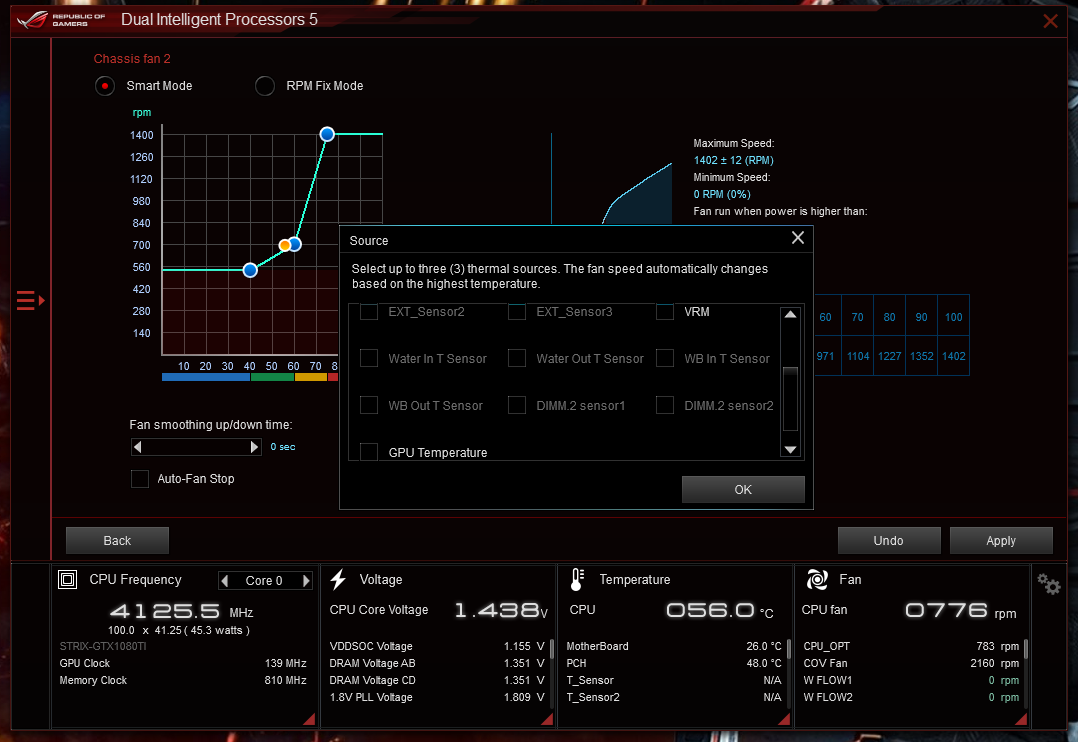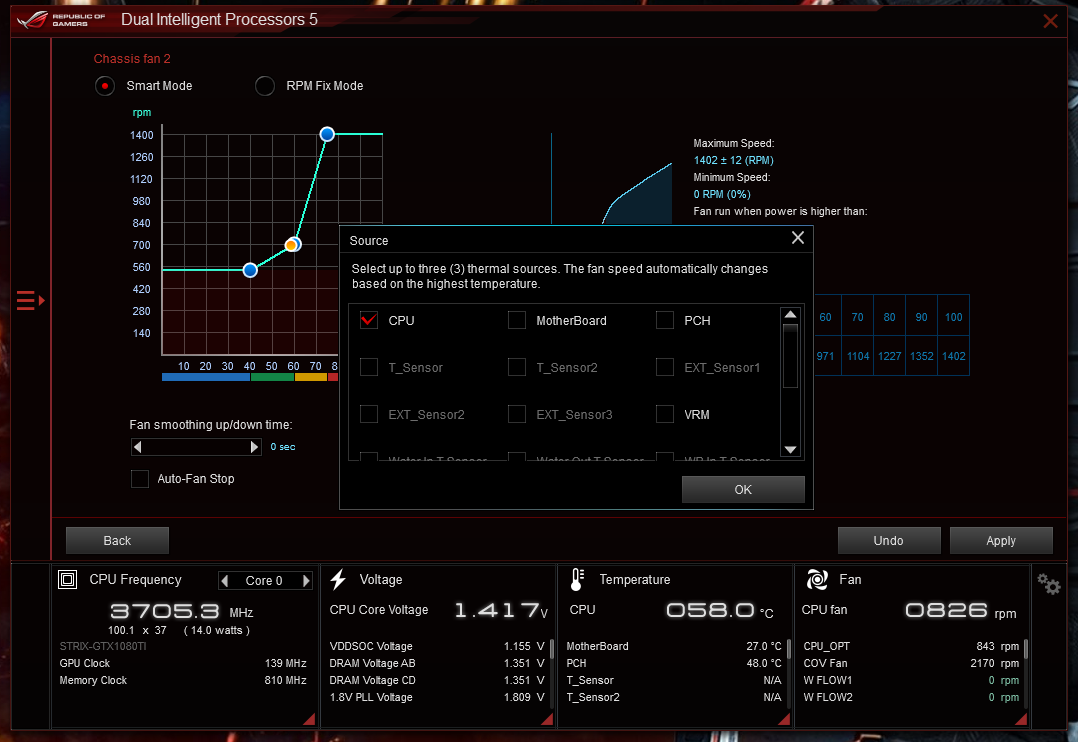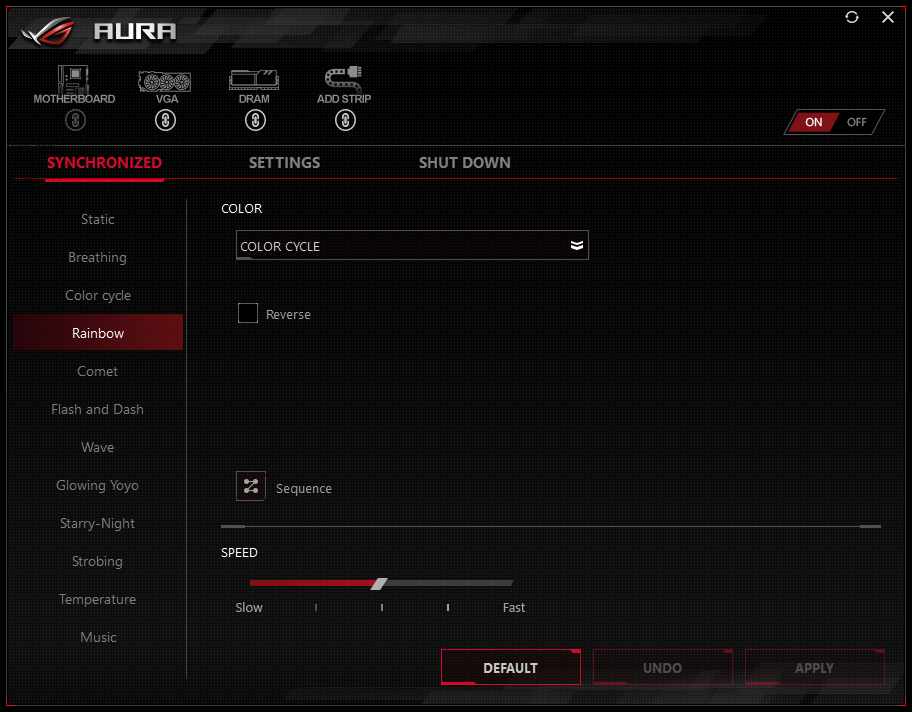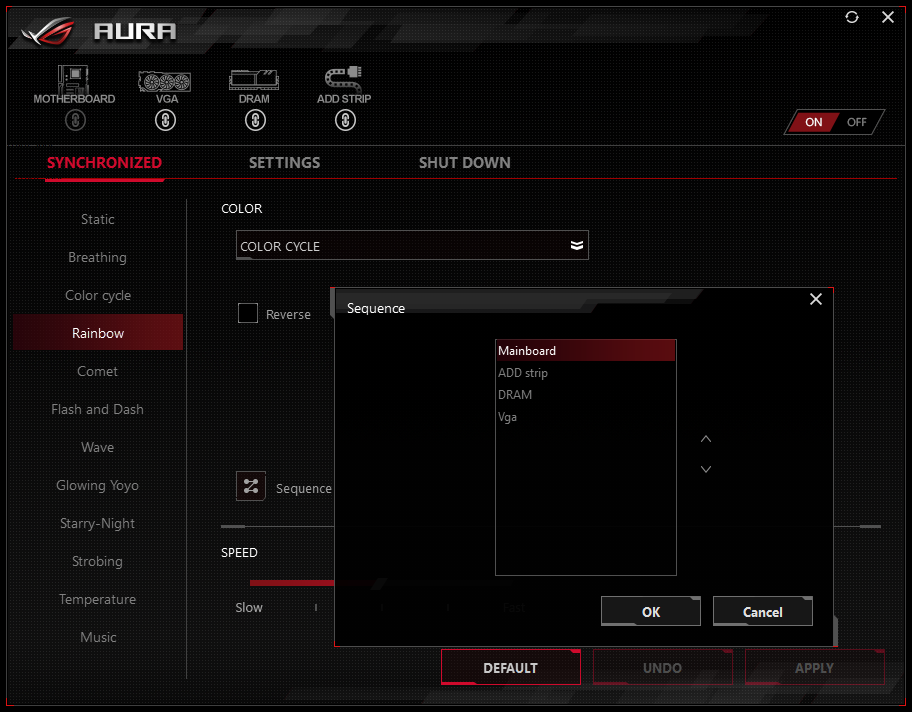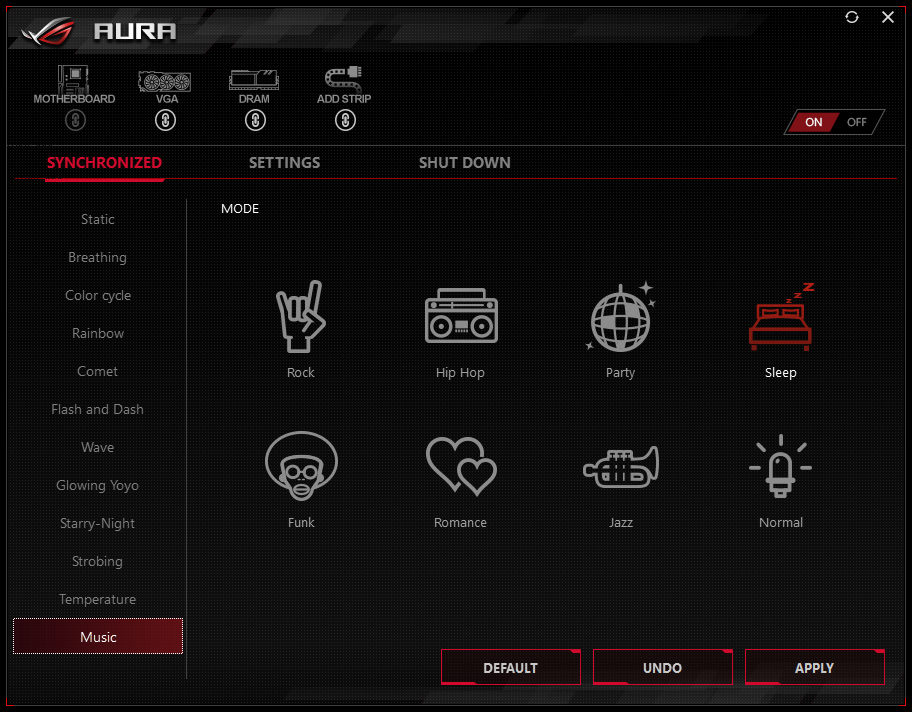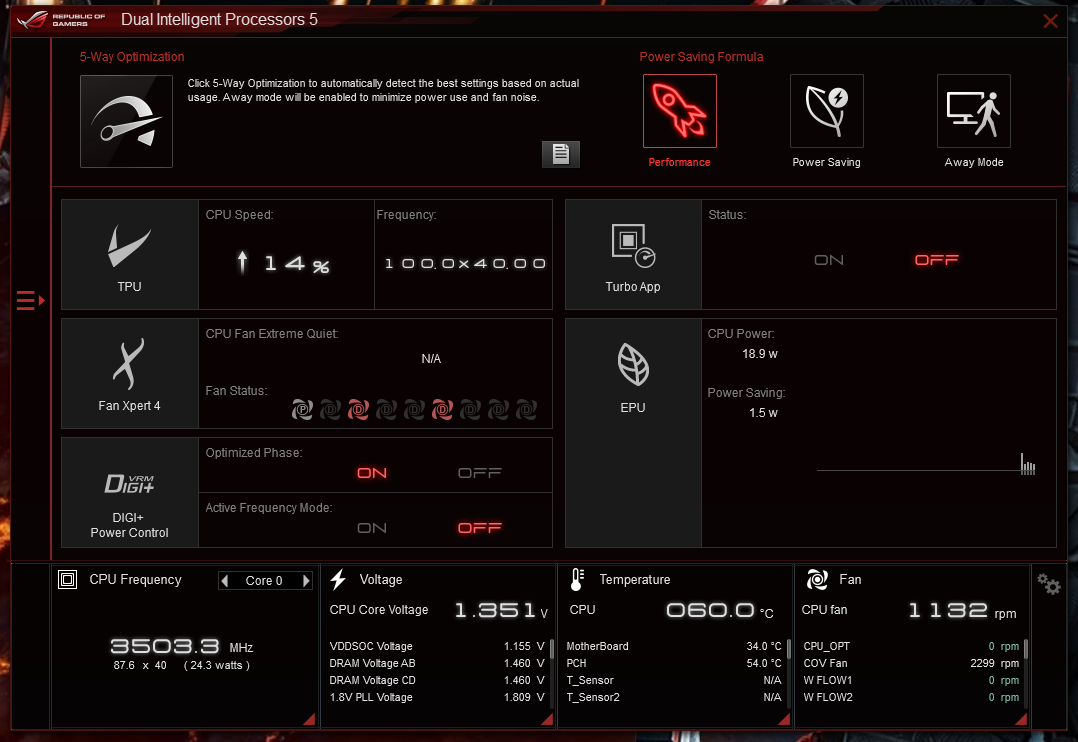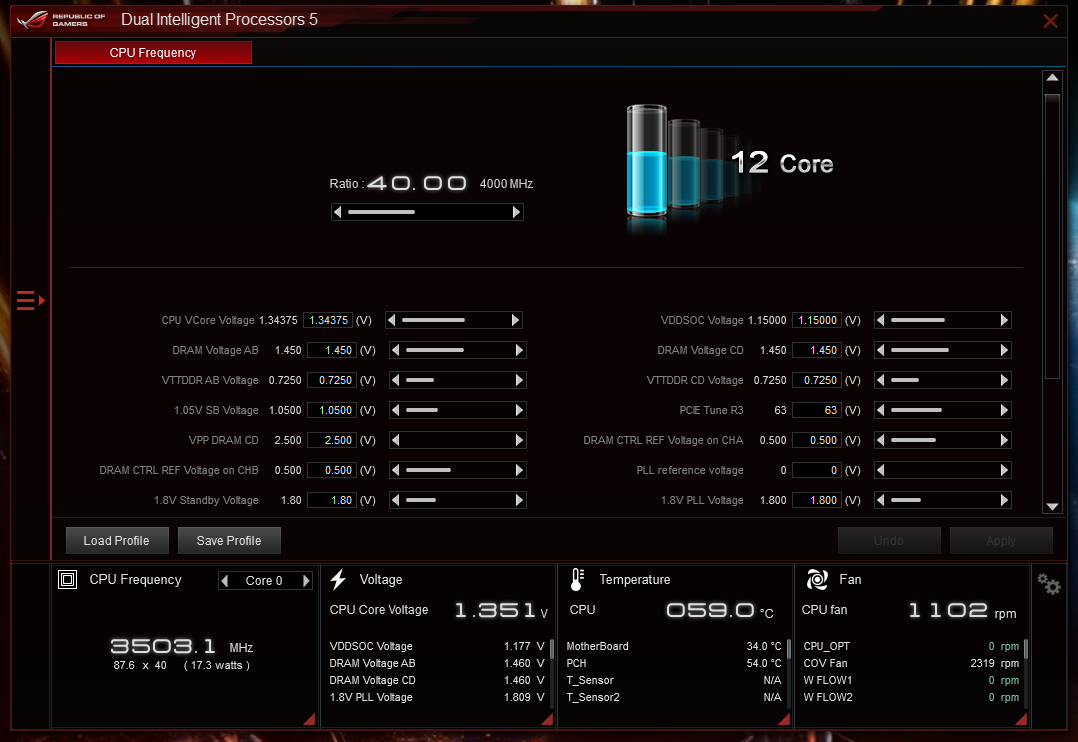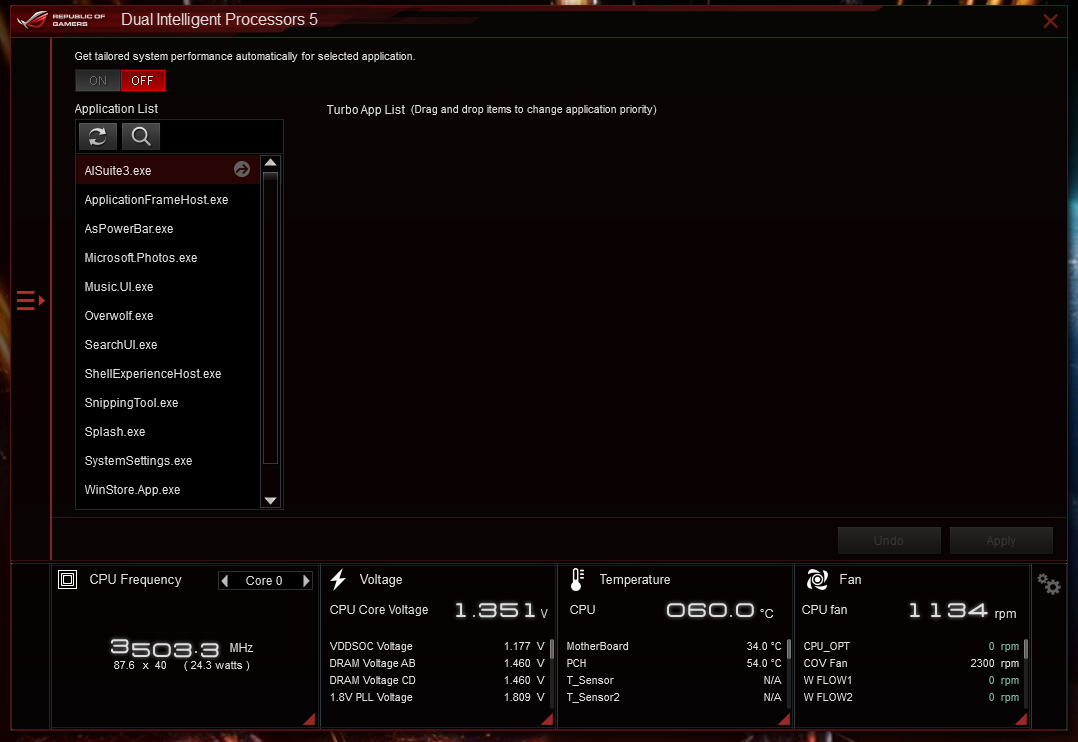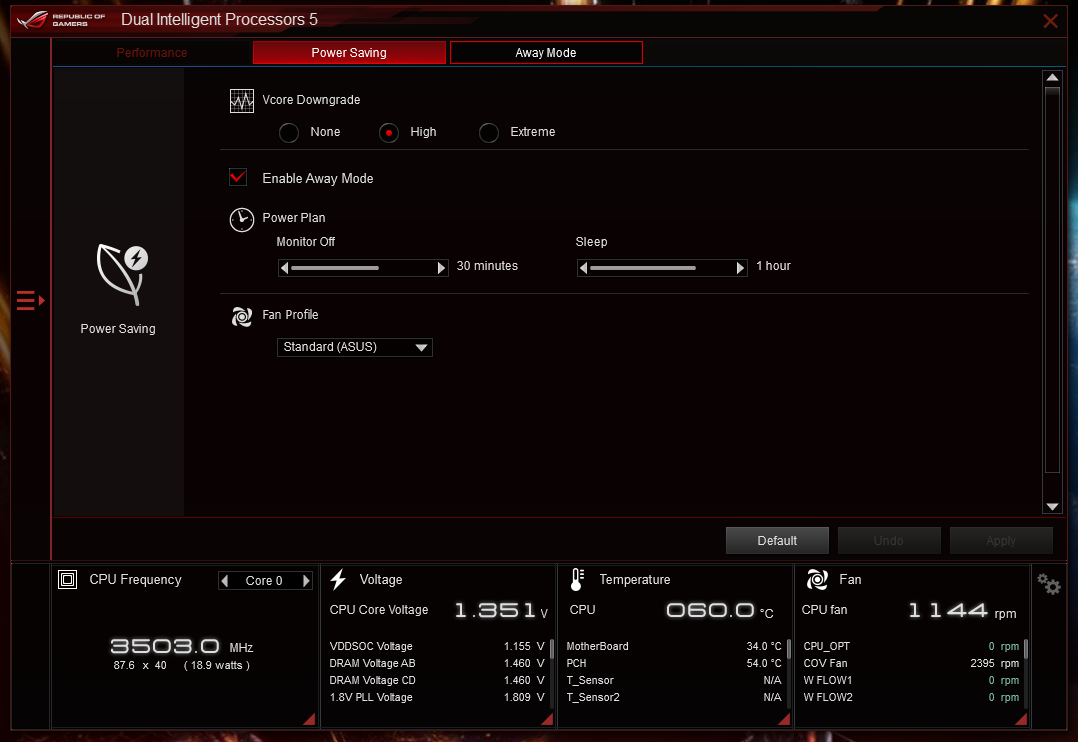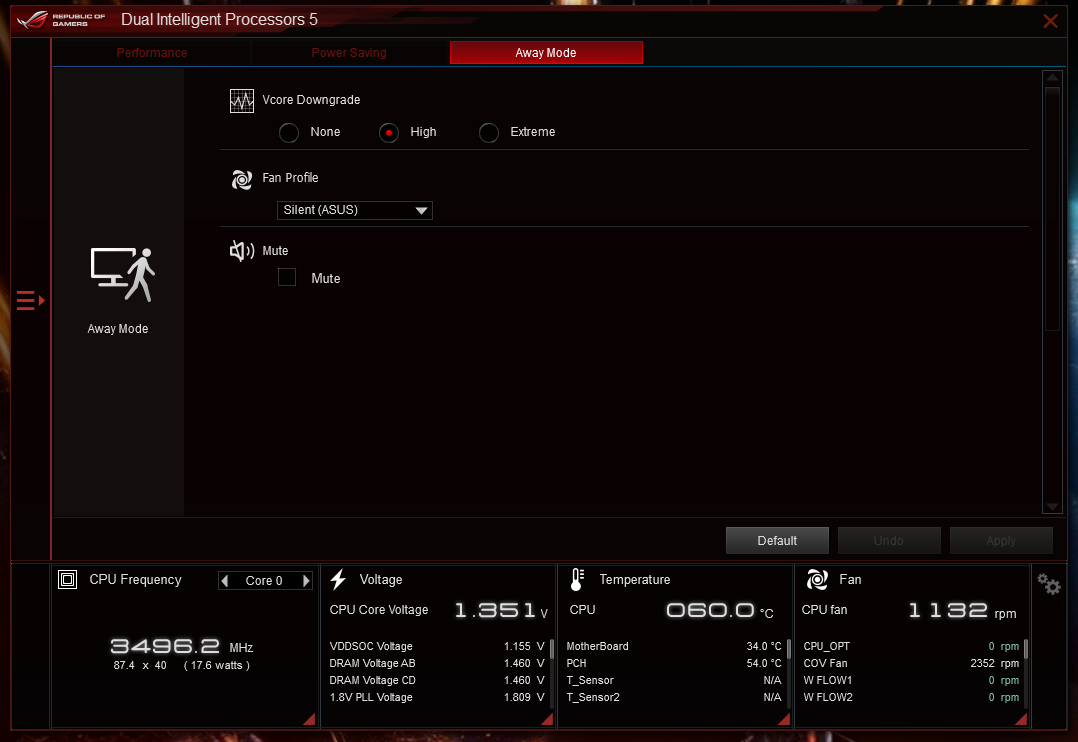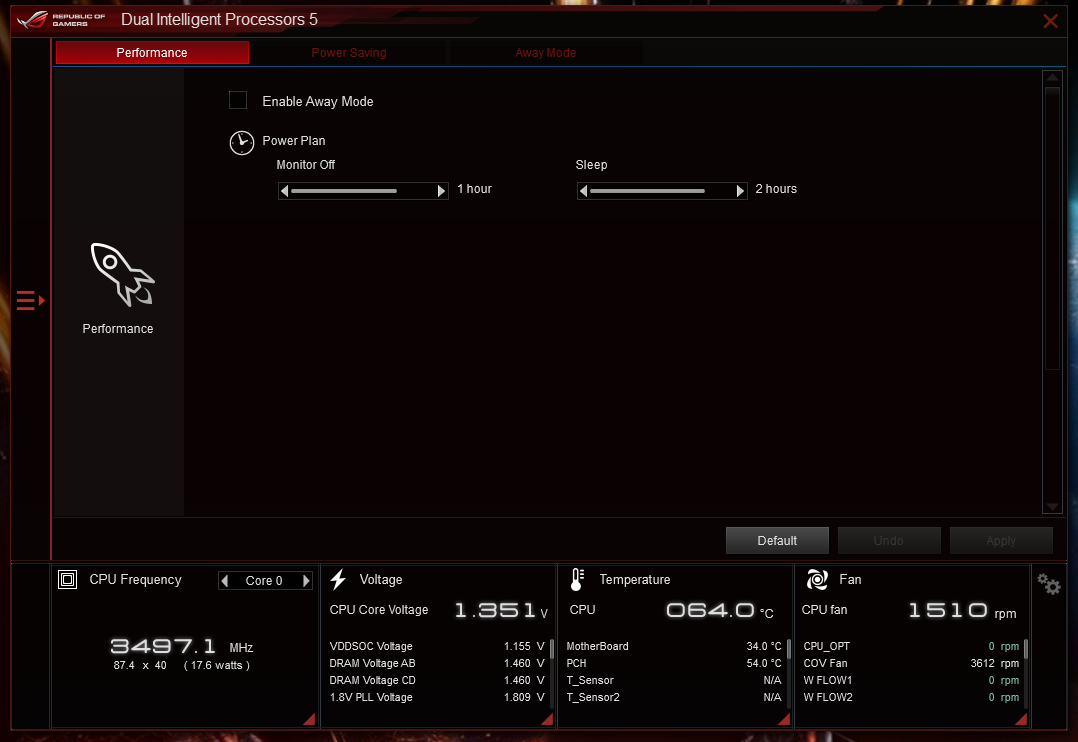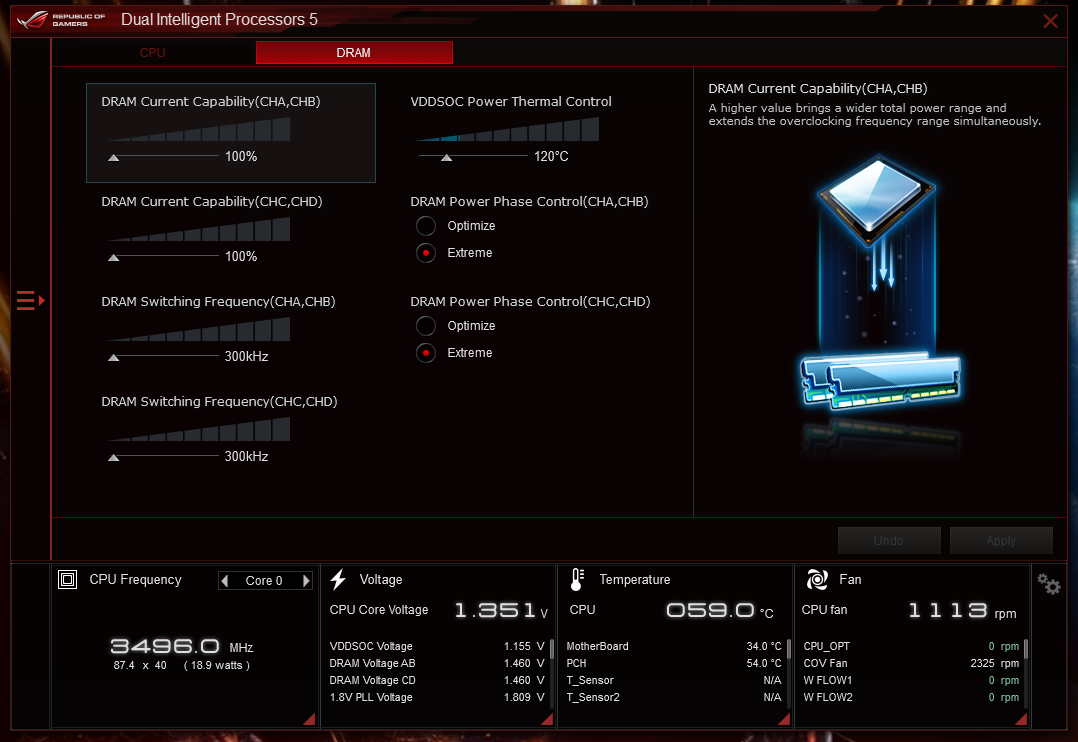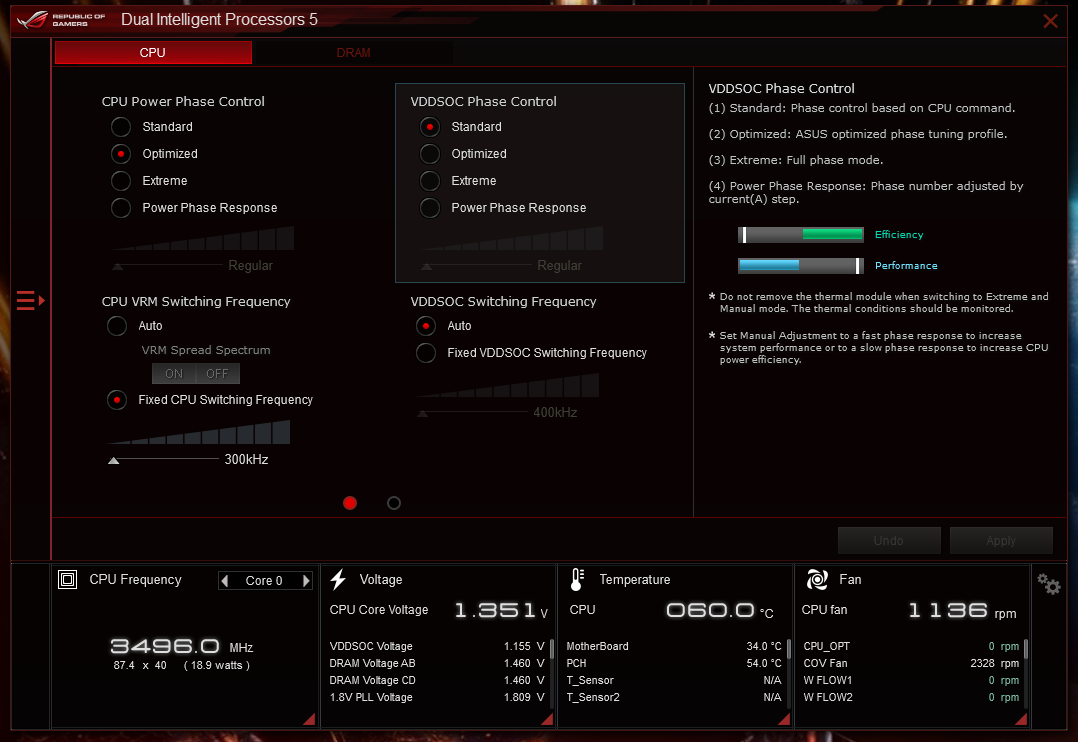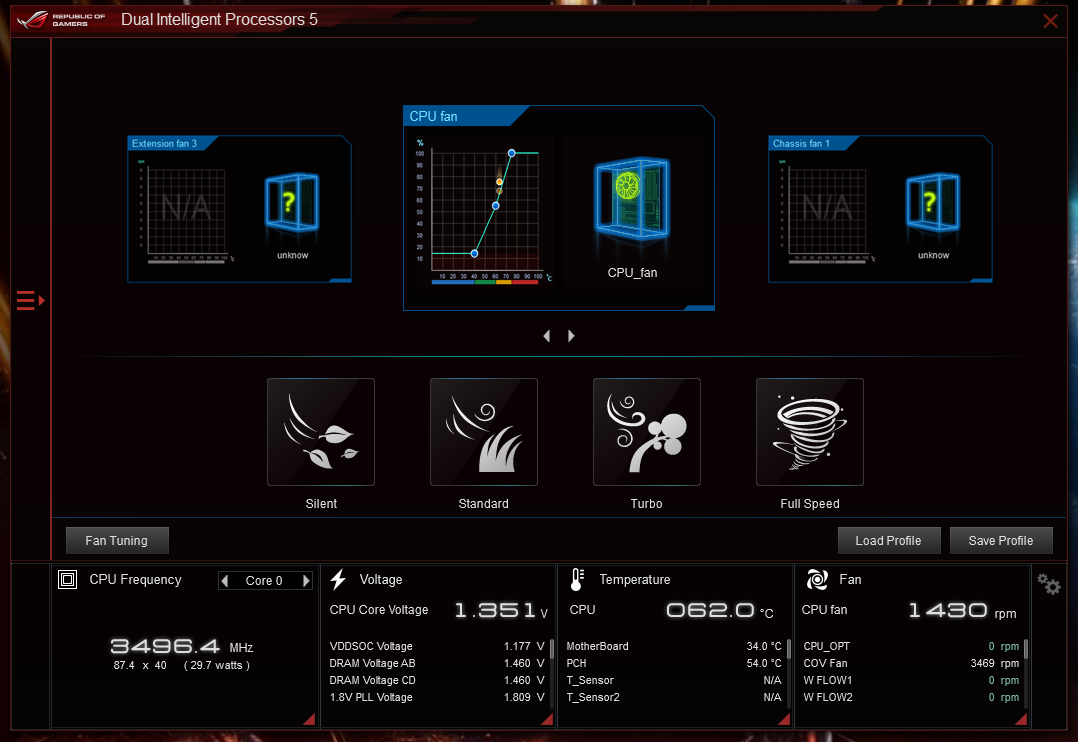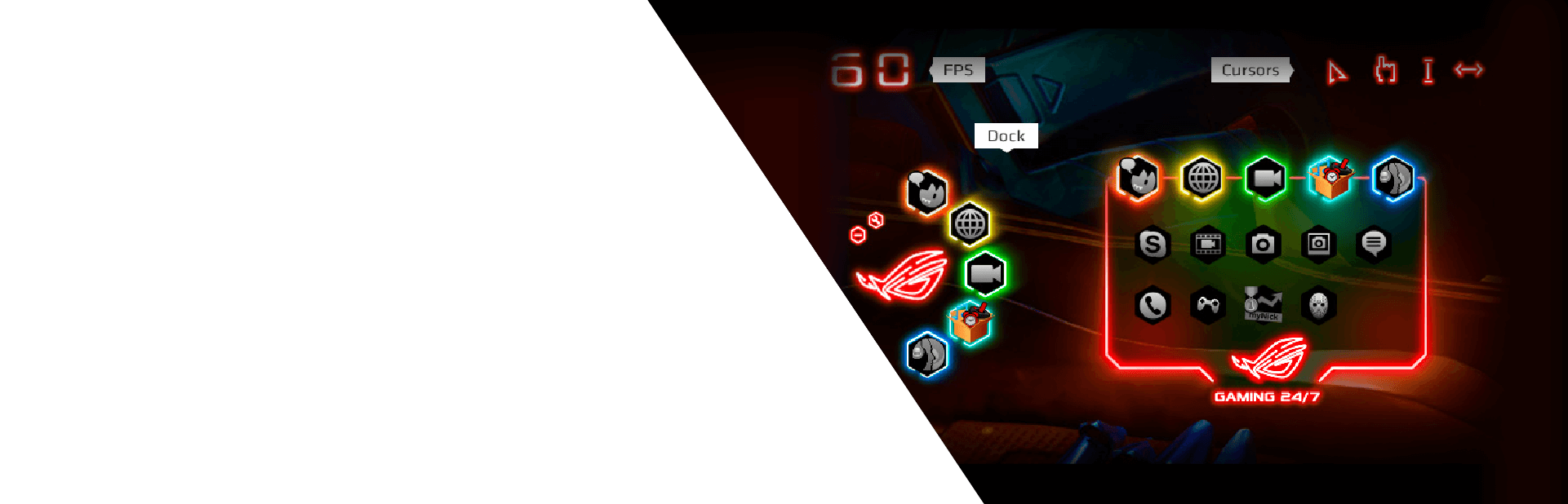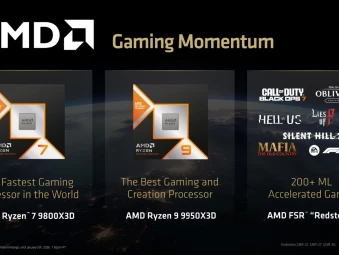مراجعة منصة المحترفين AMD Ryzen Threadripper مع اللوحة الأم ASUS ROG Zenith X399 Extreme
معلومات سريعة
ASUS
Q3 2017
TR4
AMD ZEN
E-ATX
X399
AMD RYZEN Threadripper
TR 1950X - TR 1920X
G.Skill 32GB Trident Z
Zenith هى الفئة الجديدة لجمهور اللاعبين، ربما تجد بعض التناقضات فى وضعية تلك الفئة وذلك بسبب أنها تأتى لمنصة Threadripper الخاصة بالمحترفين و المصممين و لأعمال منصات العمل بشكل متخصص، ولكنها تأتى فى الفئة الخاصة ROG بجمهور اللاعبين. حسناً قد انتهجت شركة ASUS مسار التفكير بخارج الصندوق وأصبحت الفئة ROG تُمثل مفهوم أكبر من عالم الألعاب، ستجده أرتبط بالفئة الأفضل بين مصاف اللوحات الأم. هذا ما لدينا اليوم من مراجعة النسخة EXTREME من الفئة Zenith الجديدة لمنصة ROG الخاصة بجيل معالجات AMD Ryzen Threadripper لذلك لنتعمق أكثر فى اللوحة الجديدة ASUS ROG Zenith X399 Extreme التى لدينا الأن.
جيل ممزق الخيوط AMD Ryzen Threadripper ومنصة X399

هناك خصائص جديدة وأمور يجب معرفتها عن المنصة الجديدة لمعالجات AMD Threadripper ومنصة X399 حيث أولاً المعالجات تعمل على مقبس جديد كبير المساحة يسمى TR4 ويعمل أيضاً على منصة لوحات أم بشريحة جديدة X399 والتى تمثل جيل الفئة العليا High End من المعالجات للمستخدمين لشركة AMD.

المعالجات من تلك المنصة حتى الأن هم 1950X والمعالج 1920X والمعالج . كذلك أعتقد أن لكل معالج سوف يأتى النسخة الأقل فى التردد واستهلاك الطاقة بدون مستوى للتربو XFR من المعالجات التى تنطلق اليوم وهم المعالجات 1950 - 1920 وكذلك 1900 النسخة المُصغرة من 1900X ذو الثمانية أنوية وعدد 16 خيوط معالجة ولكن يختلف عن جيل Ryzen 7 من حيث دعم قنوات الاتصال PCIe Gen3 و قنوات الذواكر الرباعية Quad Channel وبقية مميزات منصة Threadripper.

منصة AMD Ryzen Threadripper تحتوى على عدد ضخم من قنوات الاتصال PCIe Gen 3.0 وعددهم الإجمالي 64 قناة بحيث يتصل المعالج مع الشريحة X399 للوحة الأم بعدد أربعة قنوات PCIe 3.0 ويتبقى الستين قناة 60 PCIe 3.0 لكى ترتبط بعدد أكبر من البطاقات الرسومية و العديد من الأقراص PCIe 3.0 X4 SSD بشكل مباشر للمعالج مباشرة بدون الدخول فى زحام البيانات لقنوات الاتصال الأربعة بين المعالج والشريحة X399.

معالجات Threadripper تأتى بعدد قنوات رباعية للذواكر Quad Channel وكل قناة تدعم شريحتين للذواكر واجمالي حجم الذواكر 512GB لكل قناة ليكون الإجمالي للمعالج 2TB من الذواكر. أما عن تردد الذواكر المدعوم بشكل رسمي من المعالج فتعتمد أيضاً على عدد الذواكر التى تقوم بتركيبها وإذا كانت الذواكر نفسها بتصميم Single - Dual Rank كما موضح من الجدول.

لنرى سيناريو فعلى لمنصة X399 مع اللوحة التى نستخدمها ROG Zenith Extreme والتى سوف تكون الفئة الجديدة لمعالجات AMD Threadripper حيث أن المعالج سوف يتصل بشكل مباشر مع ثلاثة أقراص PCIe 3.0 X4 وكذلك دعم كبير للبطاقات الرسومية متمثل فى شقين بعدد قنوات X16 وشق بعدد قنوات X8 ونجد الشق الأخير بعدد قنوات X8 يتشارك أربعة منهم مع القنوات الأربعة المتجهة الى واجهة التوصيل U.2 للأقراص التى تتصل عن طريق أربعة قنوات PCIe 3.0 X4 أيضا. بالإضافة الى ذلك فإن المعالج يقدم ثمانية مخارج USB 3.1 Gen1 وسوف تجدهم فى المخارج الخلفية للوحة.

توفر منصة AMD Ryzen Threadripper تلك قنوات ومخارج التوصيل المتعددة لكى تُزيد دعم ربط عدد أكبر من الأقراص والبطاقات الرسومية بدون زحام للبيانات التى تسرى بين المعالج والشريحة X399 لتزيد من أداء المنصة بشكل أفضل من توفر عدد أكبر للقنوات المتصلة بالشريحة وتختنق البيانات القادمة من الأقراص مع بقية البيانات بين المعالج وشريحة اللوحة الأم.

هناك نقطة تحتاج الى التعديل أن المنصة X399 لا تدعم حتى الأن ربط أقراص NVMe عبر RAID لذلك لا يمكنك أن تقوم بإقلاع النظام عن طريق قرصين NVMe فى وضعية RAID 0 ولكن يمكنك أن تقوم بعمل ذلك من خلال الدعم البرمجى من خلال نظام التشغيل وليس دعم الهاردوير للأقلاع وأعتقد أن فى القريب سوف يتوفر تحديث للبيوس لدعم ذلك الأمر.
قد تحقق ذلك الأن فى بداية شهر أكتوبر الحالى وقد تم دعم ربط الأقراص NVMe SSDs عبر RAID 0,1,10 من خلال منصة AMD Ryzen Threadripper وتحديث اللوحة الأم بالشريحة X399 وعبر نظام التشغيل Windows 10 64bit لذلك يمكنك الأن الإقلاع من خلال الأقراص NVMe وكذلك يمكنك ربط العديد منها سويا لما تقدمه المنصة من عدد مهول من قنوات PCIe. لذلك قم بتحديث اللوحة الأم الى أخر اصدار من البيوس لكى تحصل على دعم منظومة RAID.
المقبس TR4 أكبر من المقبس AM4 الخاص بمعالجات Ryzen 7/5/3 ويتشابه فى أبعاده مع المقبس SP3 الخاص بمعالجات الخوادم EPYC و يحتاج الى عدة تركيب خاصة للمبردات التى تتواجد حالياُ فى السوق كما أن الشركات بدأت بإنتاج مُبردات بتصميم مناسب لذلك المقبس بشكل موسع.
لنتعرف بشكل أدق على اللوحة الأم التى لدينا وما الذى تقدمه كمنصة جديدة للمحترفين .
اللوحة ASUS ROG Zenith X399 Extreme
مقاس اللوحة: مقاس اللوحة يختلف عن المقاس المعتاد ATX حيث أنها تأتى بزيادة عدة سنتيمترات فى العرض ، أى أنها تأتى بالمقاس E-ATX بالأبعاد التالية 30.5x27.7 cm لذلك تأكد من أن الصندوق لديك يدعم ذلك المقاس من اللوحات العريضة.
المعالجات المدعومة والمقبس للوحة وشريحة التحكم: اللوحة من الجيل الجديد للشريحة الأم X399 وهى منصة HEDT الخاصة بشركة AMD وتدعم معالجات جيل AMD Ryzen Threadripper الذى تعمل على المقبس TR4 من النوع LGA الذى لم نراه مع معالجات AMD منذ فترة بعيدة.
الذواكر : هناك ثمانية شقوق للذواكر DDR4 فى اللوحة تتصل جميعها بالمعالج عبر أربعة قنوات للاتصال Quad Channel حيث كل قناة ترتبط بشقين من الذواكر وتستطيع تركيب فى كل شق قطعة من الذواكر بحجم 16GB ليكون الإجمالي لجميع الشقوق 128GB مع دعم ترددات التشغيل حتى 3600 MHz والذواكر من النوع ECC و أيضاً non-ECC.
الأقراص والتخزين: اللوحة تأتي بستة شقوق SATA 6Gb/s جميعها متصلة مباشرة بالشريحة X399.
لديك ثلاثة شقوق M.2 من المقاس Socket 3, M Key وهى مرتبطة جميعها بالمعالج مباشرة ومتواجدين على اللوحة كالتالي:
الشق الأول والثاني فهم متواجدين عبر الشق DIMM.2 المتواجد بجانب شقوق الذواكر اليمنى وتستطيع تركيب به قرصين من المقاس 2230 حتى 22110 وكلا من الأقراص بواجهة التوصيل PCIE 3.0 X4 و SATA.
الشق الثالث فهو يقبع أسفل مشتت الشريحة X399 ليوفر له التبريد ويدعم الأقراص حتى المقاس 2280 وكلا واجهات التوصيل SATA , PCIe.
لديك أيضاً منفذ U.2 تستطيع تركيب به أقراص بتلك واجهة التشغيل التى تتصل عبر أربعة قنوات PCIe 3.0 ولكن تلك القنوات تتشارك قنوات الاتصال بالمعالج مع الشق الأخير PCIe X8 على اللوحة لذلك لو قمت بتركيب أحد البطاقات الرسومية التى تستغل القنوات الثمانية جميعها فلن يعمل المنفذ U.2، ولكن لو قمت بتركيب أحد الأقراص التى تستغل أربعة قنوات فقط فإنها سوف تتشارك القنوات بشكل طبيعي مع المنفذ.
منصة X399 فى اطلاقها كانت ال تدعم منظومة RAID للأقراص NVMe SSDs لكن قد وصل التحديق لها فى بداية شهر اكتوبر الحالى وأصبحت المنصة تدعم RAID 0,1,10 ويمكنك الإقلاع الأن من تلك الأقراص المتصلة معاً.
شقوق التوسعة: شقوق التوسعة Expansion Slots المتواجدة على اللوحة عددهم أربعة شقوق من المقاس PCIe X16 ولكنها تعمل بعدد القنوات بالترتيب:
الشق الأول يرتبط بالمعالج مباشرة ويتصل بعدد قنوات X16
الشق الثانى يرتبط بالمعالج مباشرة ويتصل بعدد قنوات X8
الشق الثالث يرتبط بالمعالج مباشرة ويتصل بعدد قنوات X16
الشق الرابع يرتبط بالمعالج مباشرة ويتصل بعدد قنوات X8 وهو الشق الذي يتشارك أربعة قنوات مع المنفذ U.2 كما ذكرنا.
هناك باللوحة أيضاً شقوق توسعة بالمقاس X4/X1 تتصل بالشريحة X399 عبر قنوات PCIe 2.0.
البطاقة الصوتية: المعالجة الصوتية للوحة تعتمد على الشريحة Realtek ALC 1220 والتى تأتى تحت الأسم SupremeFX S1220 وقد اضافت لها شركة ASUS فى منظومة الصوت العديد من العتاد القوى مثل وحدة المحول ESS9018Q2C DAC وكذلك الدعم البرمجي Sonic Studio III / Sonic Radar IIIالذى سنتعرف عليه فى الأسطر القادمة.
بطاقات الشبكة: هناك ثلاث وحدات للاتصال الشبكي، البطاقة الشبكية السلكية من شركة انتل Intel I211-AT وبطاقة اتصال لاسلكية ASUS Wi-Fi GO عبر قنوات الاتصال PCIe M.2 2230 ويدعم بروتكولات الاتصال 802.11 a/b/n/ac/ad لذلك اللوحة تدعم الاتصال الفائق WiGig وسرعة للنقل حتى 4600 Mbps.
البطاقة الثالثة هى البطاقة المنفصلة مع الملحقات ROG Areion والتى تدعم الاتصال الشبكي بسرعة 10Gb/s والتى يمكن تركيبها عبر الشق PCIe 2.0 x4 لتحصل على سرعات الاتصال 10Gbit - 5Gbit - 2.5Gbit- 1Gbit - 100Mbit وهى خيار متقدم لا نراه فى اللوحات المعتادة بسبب ارتفاع سعر تلك البطاقة الشبكية والتى تتخطى السعر 100$.
منافذ USB: منافذ USB 3.0 وكذلك USB 3.1 متعدد باللوحة وتنقسم كالتالي:
هناك ثمانية منافذ USB 3.0 Type A متواجدة فى المنافذ الخلفية (باللون الأزرق) للوحة وذلك بفضل قنوات الاتصال بالمعالج مباشرة.
متواجد على اللوحة أثنين من منافذ USB 3.0 Headers أحدهم بجانب أقراص SATA يأتى بزاوية عمودية والأخر فى أسفل اللوحة ويقدم لك أربعة منافذUSB 3.0 أخرى تتصل بالشريحة X399.
يوجد منفذ USB 3.1 Type-C من أجل المنافذ الأمامية لصندوق الحاسب لديك ويتصل عبر الشريحة X399 والمحول Asmedia ASM1543.
يتواجد فى المنافذ الخلفية للوحة أثنين من المنافذ USB 3.1 Type-A / Type-C ويرتبطان مباشرة مع الشريحة X399 والمتحكم ASMeida ASM3142 ومحول واجهة Type-C ASM1543.
فى الأخير يتواجد على اللوحة USB 2.0 Header فى أسفل اللوحة ليقدم أثنين من منافذ USB.
المنافذ الخلفية : بالترتيب من الأعلى هناك أزرار Clear CMOS وزر تحديث البيوس Bios Flashback وأسفلهم مخارج هوائي البطاقة اللاسلكية.
قم يتواجد ثمانية منافذ USB 3.0 باللون الأزرق وبينهم المنفذ RJ-45. ثم نجد منافذ USB 3.1 Type-A باللون الأحمر و Type-C ثم فى الأخير منافذ البطاقة الصوتية.
المتعلقات مع اللوحة: نجد مع اللوحة ستة كابلات SATA
المجموعة الكاملة لجسر الربط SLI مع بطاقتين أو ثلاثة أو أربعة.
جسر الربط SLI عالي سرعة النقل HB SLI
مستشعرات الحرارة لأنظمة التبريد المائية
كابلات تطويل شرائط الإضاءة
وحدة Fan Extention مع كابل التوصيل له
وحدة Q.Connector
البطاقة ROG AREION 10G
وحدة DIMM.2 مع مسامير التركيب ووحدة تركيب مروحة التبريد الخاصة بها
كتيب الارشادات
هوائي وحدة الاتصال اللاسلكي WiGig
هوائي وحدة الاتصال اللاسلكي WiFi Go
حامل تثبيت البطاقات الرسومية مع اللوحة
اللاصقات الخاصة باللوحة لتثبيتها على الصندوق لديك
حامل الأكواب ROG Coaster
منطقة المعالج ودائرة الطاقة VRM
ها هو مقبس المعالج TR4 الذى يختلف عن كل ما انتجته شركة AMD من قبل وقد قمنا بعمل دليل تركيب أحد معالجات AMD Ryzen Threadripper على المقبس فى الفيديو التالي لأنه يحتاج الى طريقة تركيب معينة.
دائرة تنظيم الطاقة VRM للمعالج هى رقمية بالكامل والتى تتمير بدقة رد الفعل لمقدار الطاقة الخارجة من المتحكم الرقمي ASP1405 وهو متحكم قادر على إدارة ثمانية مراحل Power Phases والتى تكون مسئولة عن توصيل الطاقة الى وحدات الأنوية بالمعالج تلك الدائرة تتكون من:
وحدات الموسفت IR3555M Mosfets التى يصل خارج الطاقة لها الى 60A بتصميم PowIRstage .
الخوانق Power Inductors والتى تستطيع استيعاب مقدار من الطاقة بقدرة 60A وتأتى بتصميم MicroFine Alloy والذى يضم خليط مُصنع بعناية وعبارة عن جزيئات صغيرة من أجل تقليل حرارة التشغيل والمقاومة للطاقة عبر تلك الوحدات.
المكثفات Capacitors المعتادة ذات ساعات العمل المتواصلة بقدر 10 الاف ساعة.
خطوط الطاقة الفرعية للمعالج مثل SOC Rail لها دائرة طاقة منفصلة رقمية من تصميم وتصنيع نفس الشركات السابقة وتتكون من المتحكم الرقمي ASP1405 القادر على تولى أمر ثلاث مراحل للطاقة بتصميم 2+1 Power Phases مع استخدام وحدات الموسفت Texas Instruments CSD97374Q4M NexFET القادرة على اخراج مقدار من الطاقة بقدر 25A كما أنه يوجد وحدة المتحكم الشمولية Anpec APW8713 بقدرة 8A التى بداخلها المتحكم و أجزاء وحدة الموسفت من أجل تولى خطوط الطاقة الفرعية الأخرى للمعالج.
دائرة الطاقة للمعالج من المستوى الممتاز وتقدم لك المستوى المطلوب من كسر السرعة حيث تمكنا من كسر السرعة للمعالج TR 1950X - TR 1920X الى التردد 4.1 GHz بدون مشاكل و قد كان مستوى درجات الحرارة للمتحكم و وحدات الموسفت فى المستوى الجيد للعمل لفترات طويلة وذلك بفضل تصميم تلك الوحدات لكى تقوم بتوزيع الحمل بشكل متساوي عليها مع الضغط لكى لا يحدث عشوائية فى الضغط على وحدات معينة وارتفاع درجات حرارتها بشكل غير متناسب مع الوحدات الأخرى، كما أن المُبرد الحرارى لتلك الوحدات يأتى بتصميم Heatsink الخاص بالبطاقات الرسومية قد ساعد على تحقيق درجات حرارة منخفضة لدائرة VRM.
منظومة الإضاءة AURA Sync
جميعنا نعرف أن لكل شركة من مصنعي اللوحات الأم لها منظومة إضاءة مختلفة لكى تتجانس مع بقية العتاد بالصندوق مثل المراوح والبطاقات الرسومية والذواكر وشرائط الإضاءة.

منظومة الإضاءة الخاصة بلوحات ASUS هو AURA Syncوتتكون منظومة الإضاءة من التالي:
-
-
- المناطق المضيئة على اللوحة نفسها وكذلك الجسم المعدني الملتصق بخلف اللوحة والذى يحتوى على الإضاءة الخاصة به.
- منافذ شرائط الإضاءة المتواجدة فى أعلى وأسفل اللوحة والتى تدعم شرائط الإضاءة والتى تستهلك مقدار من الطاقة 12V وأقصى قدرة للتيار 3A.
- منفذ شريط الإضاءة الرقمي والذى يدعم شرائط الإضاءة والمراوح و المبردات ذات الإضاءة الرقمية حتى عدد ستون نقطة إضاءة وبالمواصفات 5V و 3A بحد أقصى.
-
يمكنك التحكم فى أشكال الإضاءة عن طريق التطبيق AURA الذى يتعرف على بقية العتاد المتوافق من بطاقات رسومية و المراوح والمُبردات وشرائط الإضاءة ويجمعهم معاً لتتمكن من تزامن الإضاءة لهم جميعاً.
الذواكر
شقوق الذواكر الثمانية تنقسم الى مجموعتين من أربعة شقوق فى اليمين واليسار وتأتى بتصميم أحادي التركيب بحيث تقوم بربط الذواكر من الأعلى فقط وليس من الأعلى و الأسفل.
تدعم اللوحة منظومة الاعدادات المسبقة XMP حتى التردد 3600 MHz بدون مشاكل ولقد قمنا بتجربة ذلك بالفعل.

دائرة تنظيم الطاقة VRM للذواكر رقمية أيضاً وتعتمد على المتحكم الرقمي ASP1103 و مجموعتين من وحدات الموسفت لكل مجموعة من الذواكر.
التبريد
المقصود بالتبريد على اللوحة هو المنظومة الكاملة لها من حيث منافذ المراوح و واجهة التحكم بها وكذلك المشتتات المتواجدة على اللوحة نفسها لتبريد المناطق الساخنة باللوحة مثل وحدات Mosfet لدائرة تنظيم الطاقة للمعالج و الشريحة X399.

منظومة التبريد باللوحة تتكون من الاتي:
ستة منافذ للمروح Hybrid 4-pin
مُستشعرات الحرارة على اللوحة وأثنين من منافذ مستشعرات حرارة سائل التبريد
منظومة Water Cooling Zone والتى تحتوى على مستشعرات متخصصة من أجل أنظمة التبريد المائية المفتوحة
وحدة Fan Extension من أجل زيادة عدد منافذ المراوح ومُستشعرات الحرارة.
الدعم البرمجي للتحكم فى سرعة المراوح Fan Xpert أو من خلال واجهة البيوس.
منافذ المراوح عددهم 6 منافذ تتكون من:
-
-
- منفذ مروحة مُبرد المعالج CPU Fan وبجانبه منفذ المروحة الإضافية CPU Opt Fan
- أثنين من المنافذ التى يمكن توصيل بها مراوح الصندوق System Fans و هى متواجدة فى يسار وأسفل اللوحة.
- أثنين من المنافذ المتخصصة لمضخات أنظمة التبريد المائية حيث أحد المنافذ المتواجد فى الأعلى فهو قادر على إمداد قدر من الطاقة 3A للمراوح أو المضخات التى تحتاج ذلك القدر من الطاقة مع وجود حماية ضد التيار المرتفع Overcurrent Protection. كذلك بجانب ذلك المنفذ تجد منفذ 2-pin عبارة عن مُستشعر لدرجة حرارة سائل التبريد لأنظمة التبريد المائية المفتوحة المصدر.
- بجانب ذلك نجد منظومة Water Cooling Zone وهى متواجدة فى أسفل يمين اللوحة وعبارة عن مستشعرات لأنظمة التبريد المائية مفتوحة المصدر، حيث نجد مستشعر سرعة تدفق سائل التبريد و اثنين من مستشعرات درجة حرارة سائل التبريد أحدهم يمكنك وضعه قبل وبعد وحدة Radiator لمعرفة درجة حرارة سائل التبريد على مدار نظام التبريد. كذلك نجد أثنين من مستشعرات درجة الحرارة يمكنك استخدامها مع موصلات الاستشعار المتواجدة مع ملحقات اللوحة.
-
بالإضافة الى منافذ المراوح المتواجدة على اللوحة فنجد وحدة المراوح الزائدة Fan Extension تعطيك ثلاثة منافذ مراوح إضافية وثلاثة مُستشعرات لدرجات الحرارة.
جميع منافذ المراوح Hybrid بمعنى أن اللوحة لديها قابلية التعديل على سرعة المراوح بكفاءة باختلاف أنواع المراوح سواء كانت مراوح الصندوق أو مٌبرد المعالج أو كانت لمضخة نظام التبريد المائي.
الدعم البرمجي للتحكم فى سرعة المروح هو التطبيق Fan Xpert 4 الذى يتيح التعرف على المروحة وتحديد مدى سرعتها وتقديم منحنى التحكم لها مكون من السرعة مقابل دراجة الحرارة ولكن هنا درجة الحرارة التى يعتمد عليها المنحنى لا يكون درجة الحرارة للمعالج ولكن يمكن تخصيص الاعتمادية على أحد مناطق مستشعرات الحرارة باللوحة بجانب المعالج مثل الشريحة و دائرة VRM وأيضاً منافذ مستشعرات الحرارة.
يمكنك أن تقوم بالتحكم فى سرعة المراوح من خلال واجهة البيوس وسوف نتعرف على ذلك عندما نصل الى تجربتنا لواجهة البيوس للوحة.
وحدات الأقراص والتخزين
تقدم اللوحة كما نرى ستة منافذ لأقراص SATA 6Gb/s مُرتبطة جميعها بالشريحة X399 ونرى بجانبه منفذ الأقراص U.2 الذى يتشارك قنوات الإتصال الأربعة PCIe X4 مع الشق الرابع لشقوق التوسعة.
بالنسبة للأقراص M.2 الثلاثة فقد تحدثنا فى المواصفات عن دعمها للأقراص ولكن يجب ذكر أن القرص الثالث يأتى بوسادات حرارية بطول القرص لكى تقوم بخفض درجات الحرارة له مع الشغل المستمر عليه وتقلل من مستوى Thermal Throttling له.
كذلك المنفذين الأخرين المتصل بوحدة DIMM.2 فإن اللوحة مرفق معها وحدة تركيب مروحة عليهما لتبريد القرصين بشكل فعال وكذلك يمكن التحكم فى سرعة المروحة المتصلة بها عبر التطبيق Fan Xpert 4 عن طريق درجة حرارة مستشعر الوحدة DIMM.2 لترتفع سرعة المروحة مع ارتفاع حرارة الأقراص ولن تكون مضطر الى تحديد سرعة تلك المروحة يدويا.
بتجربة ذلك مع القرص Samsung 960 512GB Pro الذى يتشارك وسادات التبريد مع مشتت شريحة X399 فقد قلت حرارة التشغيل له بقدر 41 درجة مئوية عن تركيبه فى اللوحة بدون تبريد، وكانت درجة الحرارة أقل بقدر 21 درجة مئوية عن تجربتنا للقرص مع اللوحة AORUS X299 Gaming 9 الذى كانت تحتوى على وسادات حرارية من أجل تبريد القرص.
لذلك فإن تصميم مشتت الشريحة X399 جيد ويقوم بالمهام الخاصة به على أكمل وجه فى تبريد الشريحة X399 والقرص M.2 أيضاً.
شقوق التوسعة والبطاقات الرسومية
شقوق التوسعة الخمسة المتواجدة باللوحة تعمل بعدد قنوات على حسب المعالج المُستخدم كما تحدثنا سابقاً ولكن يوجد عليها جميعاً درع لتعزيز تلك الشقوق مع تواجد أثنين من الشرائح الصلبة الطولية فى بداية ونهاية الشق لتثبيتها بشكل جيد على اللوحة.
الهدف من ذلك حتى تستطيع الشقوق حمل البطاقات الرسومية ثقيلة الوزن وكذلك لا تُنتزع من مكانه حين فك البطاقات الرسومية بشكل مُستمر.
البطاقة الصوتية SupremeFX
المعالجة الصوتية تعتمد على الشريحة Realtek ALC 1220 والتى تُسمى SupremeFX S1220 مع لوحات أسوس ولكن هناك بعض الإضافات فى بقية قطع منظومة الصوت مثل:
استخدام المحول ESS Sabre ES9018BK2M DAC والقادر على اخراج مستوى الصوت 113dB.
لم يعد هناك حاجة الى تعديل مستوى المقاومة لخارج إشارات الصوت بسبب استخدام وحدات الموسفت التى تستشعر مقدار المقاومة سواء للقنوات الصوتية الأمامية أو فى خلف اللوحة.
تم استخدام منظمات الإشارة TPS7A49 لتنقية الإشارة الواصلة الى وحدة التحويل الرقمية Sabre DAC.
استخدام وحدات تنقية التشويش والإشارات الصوتية عير المكثفات ذات الجودة المرتفعة Nichicon Gold Capacitors.
المنافذ الصوتية فإنه مضيئة و كالمعتاد قد تم طلائها بطبقة من الذهب لكى تُحسن من مستوى انتقال الإشارات ولا تفقد قوتها مع الزمن.
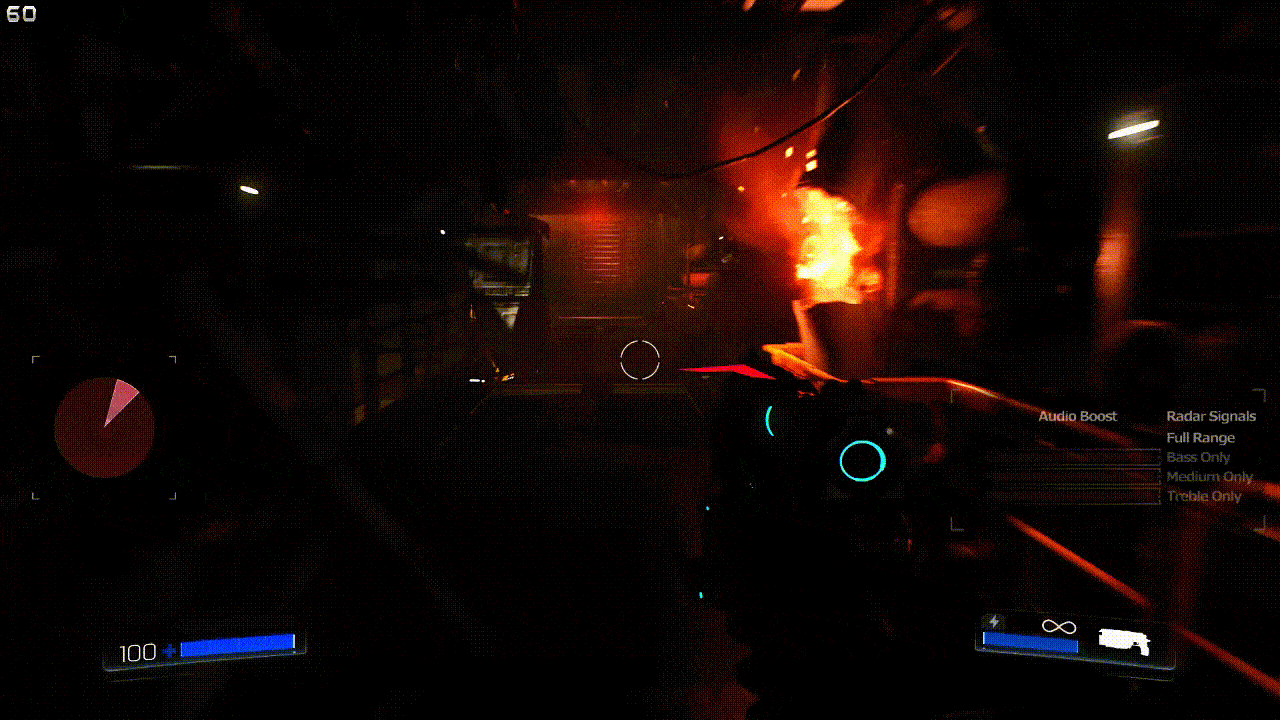
فى نهاية منظومة الصوت سنرى الدعم البرمجي Sonic Studio III/ Sonic Radar III لكى يُعطيك بعض الخيارات المساعدة والتى تميزك فى ساحات القتال فى الألعاب وكذلك الإضافات الأخرى فى تشغيل الصوتيات كما سنرى.
واجهة البيوس
بالدخول الى واجهة البيوس ستجد الواجهة السهلة التى تستطيع من خلالها التعرف على القطع المستخدمة ودرجات الحرارة والفولتية الخاصة بها ويمكنك تحديد خيارات الإقلاع للأقراص والدخول الى واجهة التحكم فى المراوح عبر الضغط على F6.
بالانتقال الى الوضع المتقدم ستجد التبويب Extreme Tweaker المسئول عن خيارات تعديل التردد و الفولتية من أجل كسر السرعة.
بقية التبويبات تتيح لك التحكم فى خيارات الإقلاع و استخدام المتحكمات الداخلية والخيارات المتقدمة المتعلقة بالمعالج و تعيين بعض الخيارات الأخرى مثل إعدادات حفظ كسر السرعة وتحديث البيوس وأخيراً واجهة الحفظ وإعادة الإعدادات.
تجربتنا للوحة ASUS ROG Zenith X399 Extreme
سنقوم باستعراض الأن تجربتنا للوحة من خلال الأوجه المختلفة التى يُريدها المستخدم من اللوحة الأم، حيث محور الأداء ستمثل فى العتاد المستخدم أما اللوحة الأم فإنها تستوعب ذلك العتاد وتقدم المنافذ والتقنيات و المكونات الداخلية التى هى محور تفضيل المستخدم من لوحة الى اخرى لذلك نقوم بتجربة تلك الاختيارات مثل تجربة البطاقة الصوتية والشبكية وخصائص كسر السرعة والتحكم فى سرعة المراوح وتجربة المنافذ المختلفة على اللوحة واستخدام التطبيقات الملحقة فى المهام الأخرى المساعدة وأخيرا سنقوم بتجربة اللوحة مع العتاد الخاص بنا لمعرفة النتائج الخاصة بها مع العتاد الذى ستستخدمه بالفعل معها.
البطاقة الصوتية و التطبيقات Sonic Studio - Sonic Radar:
فى البداية عندما تقوم بربط سلك السماعة بالمخرج الأمامي أو الخلفي للوحة فإن التطبيق الخاصة بالبطاقة يقوم بتحديد المقاومة الخاصة بالسماعة التى تقوم بتجربتها تلقائياً وعلى صدد تلك المعلومة فإنه يقوم بتحديد مستوى إشارة الصوت الخارجة.
من خلال التطبيق Sonic Studio ستجد فى البداية مجموعة من الإعدادات المسبقة لمستوى الصوت مع الاعدادات الخاصة بالموسيقى الوضع السينمائي والألعاب.
كذلك سترى بعض الإعدادات المسبقة لمستويات ترددات الصوت Equalizer المفضلة مع مجموعة كبيرة من سماعات الرأس الخاصة بالشركة أو السماعات الشهيرة الأخرى كما نرى.
يمكنك التحكم فى الخصائص المختلفة على حسب تفضيلاتك من ضمن الخيارات التالية Voice Clarity - Smart Volume - Reverb - Surround - Treble Boost - Bass Boost كما يمكنك التلاعب بالترددات من خلال Equalizer لتحصل على مستوى الصوت الذى تريده.
من حلال الوضع المتقدم Advanced Mode يمكنك تحديد كل تطبيق و مصدر خارج الصوت له سواء كانت سماعة الرأس أو شاشة العرض وحفظ تلك الاعدادات حتى تتمكن من سماع اللعبة من خلال سماعة الرأس وفى نفس الوقت يمكنك تشغيل الموسيقى عبر شاشة العرض أو السماعة الخارجية بشكل تلقائي.
كذلك يحسن التطبيق مستوى صوت الميكروفون فى خلال تجربة اللعب أو البث كما يضيف لك بعض المستويات للتلاعب فى الصوت للترفيه من خلال Casting Enhancer.
كما يمكنك استخدام التطبيق Sonic Radar ليقدم التطبيق ثلاثة وحدات تعمل كوحدة رادار فى داخل اللعبة ويقوم بتحديد اتجاه الخصم القريب منك لكن ربما ستقوم تلك الخاصية بتشتيتك بعض الشيء عن ساحة المعركة لكن يمكنك تحديد مستوى الصوت dB الذى بقوم التطبيق بتعزيز قوته حتى لا يختلك عليك الأصوات فى اللعبة.
البطاقة الشبكية و التطبيق Game First
التطبيق Game First متوافق مع بطاقتي الشبكة الهوائية والشبكية حيث الهدف منه هو تحسين تجربة اللعب من خلال التحكم فى مسارات الاتصال للعبة وبقية التطبيقات الأخرى والخدمات لنظام التشغيل التى تتصل بالشبكة وتحديد الأولوية للوصول للعبة وصب موارد الاتصال مع خوادم اللعبة لتقليل زمن تأخر الوصول Ping.
من هنا يقوم التطبيق بتحديد التطبيقات التى تقوم باستخدامها وتوزيع استخدام أحد البطاقتين تلقائيا للوصول الى الانترنت لتلك التطبيقات سواء اللون الأخضر للبطاقة I211 واللون الأحمر للبطاقة Wireless
بعد ذلك ستجد مستوى تحديد الأولوية للوصول للبيانات مع الوضع اليدوي بجانب التطبيق والتى يكون مستوى تحديد الأولوية القصوى Highest للألعاب. كما يمكنك منع التطبيقات الأخرى من سماح الاتصال بالأنترنت من خلال تفعيل الخيار Block.
أما إذا كنت تريد تخصيص وتحديد مستوى سرعة التحميل أو الرفع للبيانات لكل تطبيق أو خدمة تستخدم الانترنت فذلك نتاح من خلال المؤشر الذي يقبع بجانب كل تطبيق. كما يمكنك مراقبة سرعة الشبكة والتطبيقات التى تستهلك الموارد من خلال التبويب Network Monitor.
يوجد أيضاً تحليل للشبكات اللاسلكية القريبة منك Wi-Fi Analyzer لكى تقوم بتحديد مستوى تردد الإشارة الأفضل الذى لا تتزاحم عليه الإشارات الأخرى للشبكات القريبة منك.
منظومة التبريد والتطبيق Fan Xpert 4
التطبيق Fan Xpert 4 يمكنك استخدامه عبر الحزمة الرئيسية Ai Suit 3 حيث ستجد واجهة التحكم فى سرعات المراوح للمنصة من خلال تحديد مستويات محددة مسبقاُ عبر الوضع الصامت الى السرعة الكاملة.
أولا لو كنت تريد التحديد اليدوي لسرعة المراوح فيجب عليك اختيار Fan Tuning من أجل عمل Calibration لمدى سرعة المراوح.
بعد ذلك ستجد الريم البياني لكل مروحة التى يمكن إعادة تسميتها وكذلك تحديد مكانها فى الصندوق حتى لا يختلط عليك الأمر، حيث سرعة مروحة المعالج والمروحة الإضافية تتحدد سوياُ وتعتمد على درجة حرارة Tctl التى وضعتها شركة AMD من أجل تحديد سرعة المراوح وهى تكون اعلى بحدود 20 درجة عن درجة حرارة الأنوية الفعلية.
أما سرعة مراوح الصندوق فيمكنك اختيار سرعتها اعتمادا على 21 مصدر تتمثل فى حرارة المعالج أو البطاقة الرسومية أو دائرة VRM أو منافذ مُستشعرات الحرارة أو على حسب منافذ سرعة سائل التبريد فى وحدة Water Cooling Zone لذلك منصة التحكم فى سرعة المراوح احترافية فى اللوحة ومن أفضل واجهات التحكم بين المنافسين.
التطبيق أبضاً لديه فى أسفل الواجهة نظام مراقبة و للتنبيه إذا ارتفعت درجات الحرارة أو الفولتية للمعالج وبقية العتاد وكذلك لتسجيل تلك القراءات فى مدة زمنية مٌعينة لتتمكن من مراقبة الحرارة والفولتية فى حالة الضغط أو التجربة لقراءات الفولتية.
الإضاءة المتزامنة AURA Sync
منظومة AURA الخاصة بلوحات ASUS تضم العديد من عتاد الهاردوير المضيء الذى تستطيع تزامن الإضاءة معه مثل صناديق الحاسب والذواكر و الأقراص وشرائط الإضاءة والمراوح وبالطبع البطاقات الرسومية للشركة.
التطبيق يتعرف تلقائيا على العتاد المرتبط بها والقابل بتزامن الإضاءة مع مناطق اللوحة المضيئة كما نرى فلدين البطاقة الرسومية والذواكر وشرائط الإضاءة لتستطيع الاختيار ما بين وضعيات مختلفة لأشكال الإضاءة للمنصة لديك من ضمنها الاعتماد درجة حرارة المعالج وكذلك الموسيقى والأنواع المختلفة لها.
كسر السرعة وتبريد VRM
كسر السرعة يعتمد فى الأساس على قابلية القطعة نفسها لمدى كسر السرعة القابل تطبيقه ومستوى الانبعاث الحرارى المصاحب لذلك.
لكن اللوحة الأم تقدم الخيارات اللازمة و دائرة تنظيم الطاقة وكفائة دوائر التوصيل التى تُساعد على تحقيق تردد أعلى.
كذلك مع المستوى الأعلى فى إمداد الطاقة فإن تبريد وحدات الموسفت أمر مهم وتصميم اللوحة لمشتتات تبريد دوائر الطاقة له الدور الفعال فى ذلك.

اللوحة الام لديها العديد من الخيارات للتحكم فى أوجه كسر السرعة من خلال واجهة البيوس ، العديد والعديد من الخيارات التى لن يحتاجها الا المحترفين، وقد استطعنا الوصول الى التردد 4.1 GHz مع المعالجات TR 1950X - TR 1920X بسهولة ولكن الأمر احتاج الى تبريد قوي لأن مستوى الاستهلاك للطاقة مع ذلك التردد يصل الى 280W مع المعالج 1950X.
الذواكر قد نالت نصيبها من خيارات كسر السرعة وقد قمنا بتشغيل الذواكر G.Skill Trident Z 3600 MHz بدون مشاكل مع المنصة وهو التردد الأعلى الذى تدعمه المنصة ولم نواجه مشاكل فى الاستقرار مع كسر السرعة للمعالج مع ذلك التردد للذواكر مع تركيب أربعة قطع بحجم إجمالي 32GB.
كانت درجات الحرارة لوحدات الموسفت فى حالة كسر السرعة مع الضغط مع كسر السرعة لم تتخطي الخمسون درجة مئوية وكذلك فإن درجة حرارة شريحة التحكم X399 فى حدود الأربعينيات، لذلك فإن المُشتتات المتواجدة على اللوحة المسئولة عن تبريد دائرة VRM على الأخص والشريحة X399 تصميمها فعال وقادرة على الحفاظ على العتاد الداخلي للوحة للعمل بشكل طبيعي.
الدعم البرمجي المساعد
برنامج القيادة AI Suit
برنامج القيادة الرئيسى للوحات ASUS هو Ai Suit فى نسخته الثالثة كما نرى الشاشة الرئيسية Dual Intelligent Processors 5 تحتوى على القراءات المختلفة من درجات الحرارة والتردد والفولتيات وسرعة المراوح للعتاد المستخدم. كما نجد خمس واجهات رئيسية للتحكم فى المنصة نستعرضهم كالتالي:
واجهة TPU هى محرك كسر السرعة لديك حيث تستطيع رفع تردد التشغيل للمعالج والفولتيات المختلفة للمعالج وتطبيق تلك التعديلات فى خلال نظام التشغيل.
Turbo App يعطيك دفعة بسيطة مع الألعاب والتطبيقات بحيق أنه يغلق بعض العمليات الخلفية من أجل تسخير موارد الجهاز للتطبيق الأساسي الذى تستخدمه.
EPU هى واجهة ترشيد الطاقة حيث تعطيك خيارات غلق الشاشة أو الانتقال الى الوضع النائم Sleep للجهاز بعد مدة زمنية تحددها أو تغلق تلك الخيارات من الأساس. كما تتيح لك تحديد مستوى الانخفاض على سرعة المراوح وفولتيات التشغيل مع تلك الوضعيات السابقة حين خمول الجهاز.
Digi+Power Control هى مكان التعديل على خيارات تنظيم الطاقة القادمة من وحدة VRM الى المعالج والذواكر وهى توفر لك إمكانية كسر السرعة للمعالج والذواكر من خلال نظام التشغيل بدون الدخول الى واجهة البيوس
Fan Xpert 4 هى واجهة التحكم فى سرعة المراوح بشكل احترافي كما ذكرنا فى الأسطر السابقة.
من خلال واجهة البرنامج أيضاً ستجد التطبيق USB Bios flash Back التى تتيح لك تنزيل النسخ الأحدث من واجهة البيوس ونقلها على وحدة Flash Drive ومن ثم تحديث نسخة البيوس من خلال تركيبها على منفذ USB المحدد فى المخارج الخلفية والضغط على الزر Bios Flash Back بدون الحاجة الى تركيب المعالج أو الذواكر على اللوحة أو الدخول الى واجهة البيوس للتحديث.
ROG CloneDrive

تلك الأداة الرائعة القادمة مع اللوحة التى توفر عليك تعب النسخ والنقل والتحديد والتركيز فى عمل النسخ الإحتياطية من ملفاتك. فأنها توفر عليك تلك المشقة وتقوم بعمل نسخة طبق الأصل من ملفاتك الى قرصين مختلفين معاً. تلك الخاصية التى تأتى مع اللوحة بدون تكلفة بعكس البرامج الأخرى التى تقوم بنفس المهمة مع مستوى للسعر لها قدره 50$ تقريباً.
RamCache II

سرعة النقل والتواصل مع نظام التشغيل لا يكون العائق بها الأن المعالج المركزى وقنوات التواصل معه, بل الأمر مُعتمد على القرص التى تعمل به. أقراص SSD السريعة لا تقارن بأى حال مع سرعة الذواكر DRAM ذات معدل النقل الأسرعا بالاف المرات، لذلك وفرت اللوحة ذلك الحل لتستفيد أقراص SSD من السرعة المهولة للذواكر وعملها كذاكرة مؤقتة Cache للقرص نفسه.
Mem Tweakit

بالتأكيد, محبى كسر السرعة لا يمرحون فقط مع المعالج المركزى ولكن, تنالالذواكر DRAM قدرا من المتعة أيضاً. مع تلك الأداء ستتمكن من تعديل التوقيتات الأولية والثانوية والفرعية الثالثة بشكل كامل من خلال نظام التشغيل, بدون الحاجة الى الدخول الى واجهة البيوس لعمل ذلك.
OverWolf
من المهم أن ينصب تركيزك مع اللعبة التى تلعبها بشكل كامل، لكن إذا أردت أن تقوم بتصفح الأنترنت أو مشاهدة أو بث مقطع فيديو أو إرسال رسالة إلكترونية أثناء اللعب فليس عليك الخروج من نافذة اللعب وإنقطاعك عن اللعبة نفسها، فإن التطبيق يتيح لك عمل المهام السابقة مع استخدامك لنافذة اللعبة وعدم الخروج منها الى سطح المكتب أو إستخدام شاشة عرض أخرى من أجل فتح تلك التطبيقات الأخرى بشكل مُنفصل عن شاشة اللعب الرئيسية.
منهجية الإختبار للوحة
تم اختبار اللوحة على العتاد الذى قمنا باستخدامه عندما جاء الينا جيل AMD Ryzen Threadripper فى مجموعة متكاملة من عتاد الهاردوير تضم اللوحة ASUS ROG Zenith Extreme مع معالجات TR 1950X - TR 1920X وقد قمنا بالاختبارات مع استخدام نسخة حديثة من نظام التشغيل Windows 10 x64 Pro والعمل بالإعدادات الافتراضية للمعالجات المستخدمة و إعدادات توفير الطاقة وخفض ترددات التشغيل حين الخمول ولكن مع مستوى الطاقة High Performance بداخل نظام التشغيل.
المعالجات المستخدمة Threadripper 1950X- 1920X كانت تعمل مع تردد Precision Boost الخاص بها سواء كان مستوى الضغط على نواة واحدة أو على الأنوية جميعها فى الوضع الافتراضي وكانت تعمل بتردد التشغيل 4.0 GHz مع اختبارات كسر السرعة.
تردد الذواكر المُستخدم مع برامج الإختبار للمعالج هو التردد الأساسي المدعوم رسمياُ من المعالج حيث أننا نستخدم قطعة واحدة لكل من قنوات الإتصال الأربعة وهى من التصميم Single Rank فقد كانت الذواكر تعمل بالتردد 2666 MHz لكلاً من المعالجات TR 1950X - TR 1920X.
لكن مع اختبارات الألعاب فقد قمنا بتطبيق الملف XMP للذواكر لتعمل على تردد التشغيل 3200 MHz مثل المنهجية التى تسري على جميع المعالجات تحت الإختبار.
يمكن تقسيم برامج الإختبار للمعالج الى البرامج التى تعتمد على تعدد الأنوية وبرامج الرندر والضغط والبرامج التى تعتمد على أداء النواة الواحدة وكذلك قياس سرعة الذواكر و قياس سرعة التوصيل للأقراص عبر الواجهة SATA - M.2 وأخيرا الأداء مع الألعاب، لذلك نستعرض العتاد المستخدم ثم نتجه الى نتائج الإختبارات.
المعالجات المركزية المُستخدمة TR 1950X – TR 1920X اللوحات الأم المُستخدمة : ASUS ROG Zenith X399 Extreme مُبردات المعالجات المركزية : Thermaltake Floe Riing 360 الذواكر : G.Skill Trident Z 32GB Quad أقراص التشغيل : Samsung 960 Pro 512GB – ADATA SU900 512GB – WD 2.0TB Blue البطاقة الرسومية : NVIDIA GTX 1080 Ti مُزود الطاقة : Cooler Master MasterWatt Maker 1200 MIJ شاشة العرض :Acer XG270HU
تقييم عرب هاردوير
العيوب
- - 6 منافذ SATA فقط